Page 1
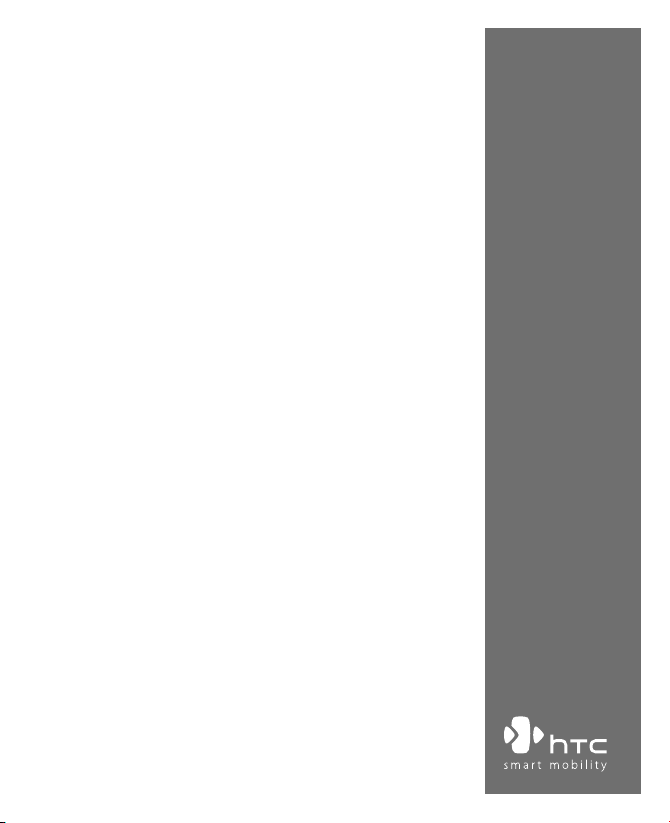
Коммуникатор
Руководство пользователя
www.htc.com
Page 2
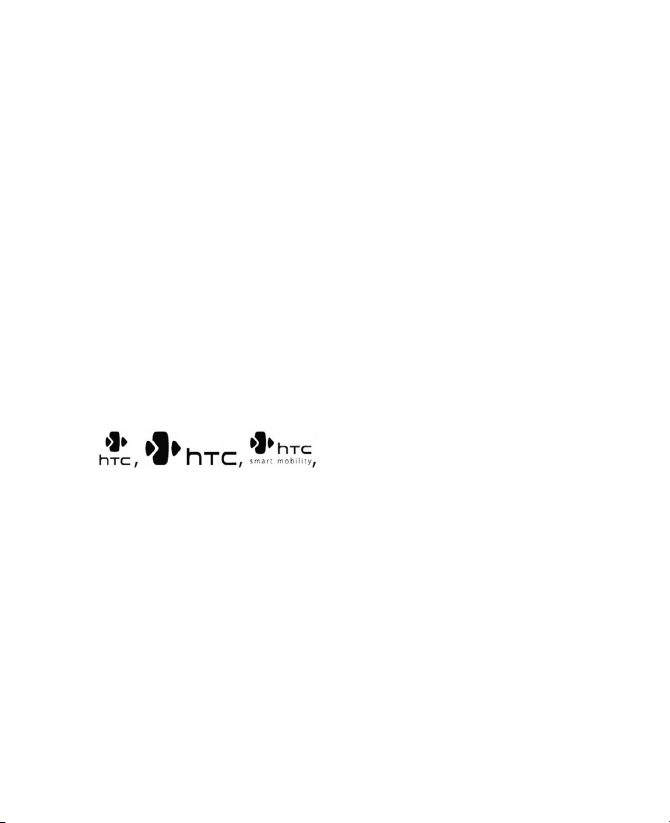
2
Прежде чем использовать коммуникатор,
ознакомьтесь с этой информацией
ДАННОЕ УСТРОЙСТВО ПРОДАЕТСЯ В КОМПЛЕКТЕ С АККУМУЛЯТОРОМ,
КОТОРЫЙ НА МОМЕНТ ПРОДАЖИ НЕ ЗАРЯЖЕН.
НЕ ИЗВЛЕКАЙТЕ АККУМУЛЯТОР ИЗ УСТРОЙСТВА ВО ВРЕМЯ ЗАРЯДКИ.
ЕСЛИ ВЫ ОТКРОЕТЕ ИЛИ ПОВРЕДИТЕ КОРПУС УСТРОЙСТВА, ТО
ГАРАНТИЯ НА УСТРОЙСТВО БУДЕТ АННУЛИРОВАНА.
ОГРАНИЧЕНИЯ ДОСТУПА К ЛИЧНОЙ ИНФОРМАЦИИ
В некоторых странах требуется предоставлять полную информацию
о записи телефонных разговоров, предусматривается, что вы должны
информировать собеседника о том, что разговор записывается. Всегда
соблюдайте соответствующие законы и нормы вашей страны при
использовании записывающей функции (диктофона) Коммуникатора.
АВТОРСКИЕ ПРАВА
© High Tech Computer Corp., 2006 г. Все права защищены.
ExtUSB являются товарными знакомами
и/или знаками обслуживания High Tech
Computer Corp.
Microsoft, MS-DOS, Windows, Windows NT, Windows Server, Windows Mobile,
ActiveSync, Excel, Internet Explorer, Outlook, PowerPoint, Word и Windows
Media являются либо зарегистрированными товарными знаками, либо
товарными знаками корпорации Microsoft в Соединенных Штатах Америки
и/или других странах.
Bl uet oot h и эмб лем а Bluetooth явл яются тов арными з нак ами ,
принадлежащими Bluetooth SIG, Inc.
Wi-Fi является зарегистрированным товарным знаком Wireless Fidelity
Alliance, Inc.
MiniSD является товарным знаком SD Card Association.
Java, J2ME и все другие знаки на основе Java являются товарными знаками
или зарегистрированными товарными знаками Sun Microsystems, Inc. в
Соединенных Штатах Америки и других странах.
Page 3
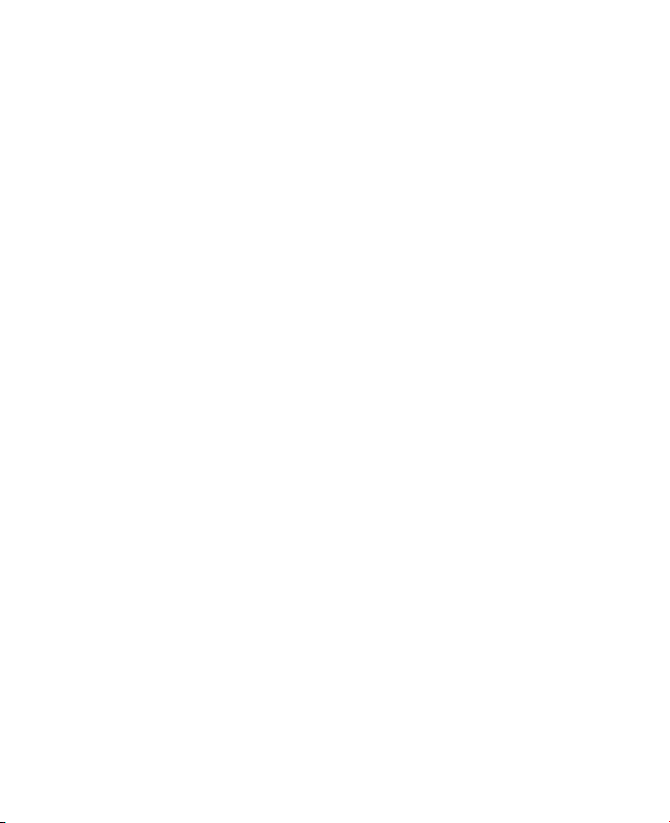
© Adobe Systems Incorporated., 2006 г.
© Macromedia Netherlands, B.V., 2006 г.
Macromedia, Flash, Macromedia Flash, Macromedia Flash Lite и Reader
являются товарными знаками и/или зарегистрированными товарными
знаками Macromedia Netherlands, B.V. или Adobe Systems Incorporated.
© JATAAYU SOFTWARE (P) LTD, 2006 г. Все права защищены.
© Dilithium Networks, Inc., 2006 г. Все права защищены.
© Tao Group Limited., 2006 г. Все права защищены.
ArcSoft MMS Composer™ – © ArcSoft, Inc. и все обладатели лицензии,
2003-2006 г. Все права защищены. ArcSoft и эмблема ArcSoft являются
зарегистрированными товарными знаками ArcSoft, Inc. в Соединенных
Штатах Америки и/или других странах.
Все другие названия компаний, продуктов и услуг, указанные в данном
документе, являются товарн ыми знаками, зарегистрированными
товарными знаками или знаками обс луживания соответствующих
владельцев.
HTC не несет ответственности за технические или редакторские ошибки
и упущения в данном документе, а также за случайный или косвенный
ущерб, полученный в связи с предоставлением данного материала.
Информация предоставляется на условии “как есть” без каких-либо
гарантий и может быть изменена без уведомления. HTC также оставляет
за собой право в любое время вносить изменения в содержимое данного
документа без предварительного уведомления.
Никакая часть настоящего документа не может быть воспроизведена или
передана в какой бы то ни было форме, какими бы то ни было средствами,
электронными или механическими, в том числе фотокопировальными,
записана или сохранена в системе хранения данных либо переведена
на какой-либо язык в какой бы то ни было форме без предварительного
письменного разрешения HTC.
3
Page 4
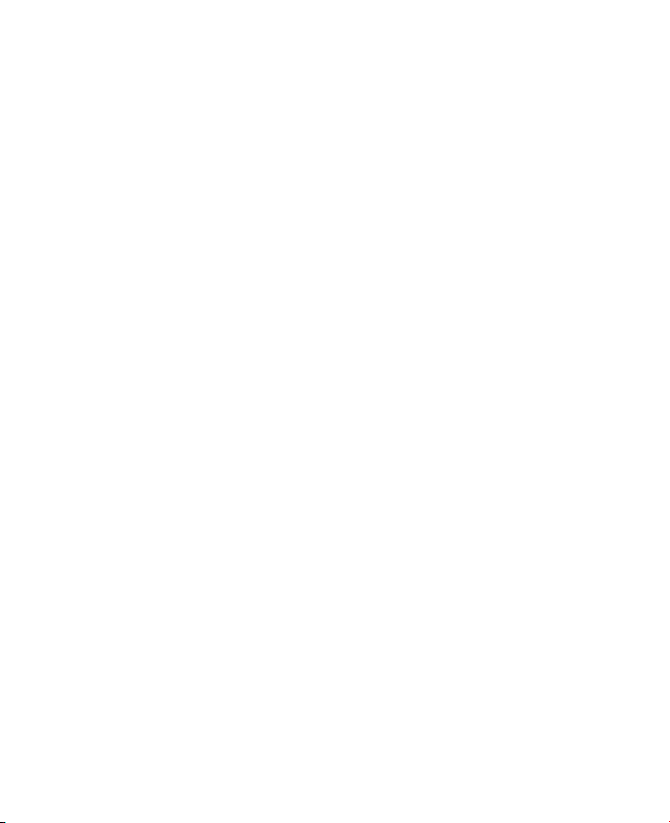
4
Важная информация о беопасности и меры
предосторожности
При использовании данного изделия необходимо соблюдать изложенные
ниже меры безопасности. Несоблюдение изложенных мер безопасности
может нанести ущерб вам или вашему устройству или повлечь за собой
юридическую ответственность.
Соблюда йте все прав ила те хники без опа сности и в ыпо лня йте
инструкцию по эксплуатации изделия. Внимательно отнеситесь ко
всем предупреждениям, которые даны в инструкции по эксплуатации
изделия.
Во избежание телесных повреждений, поражения электрическим
током, пожара или повреждения изделия соблюдайте следующие меры
безопасности.
ЭЛЕКТРИЧЕСКАЯ БЕЗОПАСНОСТЬ
Данное изделие можно использовать по назначению, при условии, что
в качестве источника питания используется предназначенный для этого
аккумулятор или блок питания. Применение любых других источников
питания может представлять опасность и повлечет аннулирование
гарантий и сертификатов на изделие.
МЕРЫ БЕЗОПАСНОСТИ ПРИ ЗАЗЕМЛЕНИИ И УСТАНОВКЕ
ВНИМАНИЕ: Неправильно заземленное изделие при подключении к
другому оборудованию может вызвать угрозу поражения электрическим
током.
К данному изделию прилагается кабель USB для подключения изделия к
настольному ПК или ноутбуку. Перед подключением изделия к компьютеру
убедитесь, что компьютер заземлен надлежащим образом. Кабель питания
настолького ПК или ноутбука имеет заземляющий проводник и вилку с
заземлением. Такую вилку необходимо подключать к соответствующей
розетке, которая установлена и заземлена надлежащим образом в
соответствии со всеми местными правилами.
Page 5
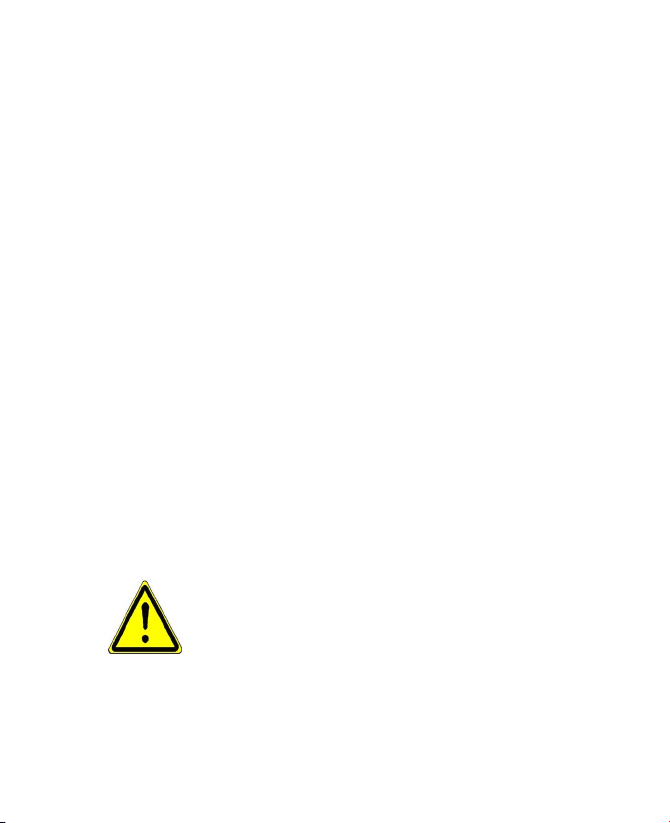
МЕРЫ БЕЗОПАСНОСТИ ДЛЯ БЛОКА ПИТАНИЯ
• Используйте подходящий внешний источник питания
Изделие может работать только от источника питания, указанного
на этикетке с требованиями к электрическим характеристикам.
Если вы не уверены, что источник питания подходит для
использования, обратитесь в авторизованный сервисный центр
или в местную энергетическую компанию. Для изделий, которые
работают от аккумуляторов или других источников питания,
необходимые сведения содержатся в инструкции по эксплуатации,
прилагаемой к изделию.
С данным изделием необходимо использовать только следующие
предназначенные для него блоки питания.
Адаптер переменного тока
1. Delta, модель ADP-5FH X
2. Tamura, модель JHA050100Uabb
3. Phihong, модели PSAA05X-050 и PSC05R-050
Автомобильный адаптер
1. Phihong, модель CLM10D-050
2. Hwa Ying, модель AP-03
• Аккуратно обращайтесь с аккумулятором
Изделие содержит литий-полимерный аккумулятор. Если
аккумулятор используется ненадлежащим образом, то может
возникнуть угроза пожара или взрыва. Не попытайтесь
самостоятельно открыть или починить аккумулятор. Не разбирайте,
не деформируйте, не прокалывайте, не замыкайте внешние
контакты и схемы, не сжигайте и не бросайте в воду аккумулятор, а
также не подвергайте его воздействию температуры выше 60˚C.
ПР ЕДУПРЕЖ ДЕНИ Е: Непр авильна я устан овка акку мулятора
может привес ти к взрыву. Во избеж ание угрозы пожар а или
ожогов, не разбирайте, не деформируйте, не прокалывайте, не
замыкайте внешние контакты и схемы, не сжигайте и не бросайте
в воду аккумулятор, а также не подве ргайте его возде йствию
температуры выше 60˚C. Заменяйте только аккумуляторами, которые
указаны изготовителем изделия. Утилизируйте использованные
аккумуляторы согласно местным законам или в соответствии с
инструкцией, прилагаемой к изделию.
5
Page 6
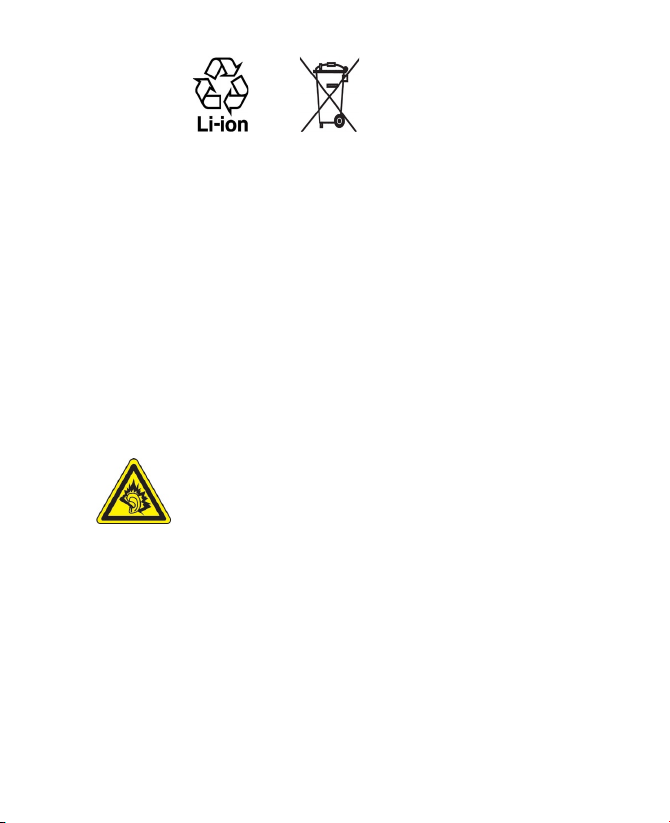
6
ПРИМЕЧАНИЕ:
С данным изделием необходимо использовать только следующие
предназначенные для него аккумуляторы.
1. HTC, модель TRIN160
2. Dynapack, модель TRIN160
3. SK Mobile Energy, модель TRIN160
МЕРЫ ПО ЗАЩИТЕ ОТ ВОЗДЕЙСТВИЯ ПРЯМЫХ СОЛНЕЧНЫХ ЛУЧЕЙ
Не храните коммуникатор в местах с повышенной влажностью и
экстремальными температурами. Не оставляйте коммуникатор или
аккумулятор в салоне автомобиля или в местах, где температура превышает
60°C, например, на приборной панели автомобиля, подоконнике или за
стеклом, на которое на протяжении длительного времени попадают
прямые солнечные лучи или сильное ультрафиолетовое излучение. Это
может вызвать повреждение изделия, перегрев аккумулятора, а также
подвергает риску автомобиль.
ЗАЩИТА ОТ НАРУШЕНИЯ СЛУХА
ВНИМАНИЕ: Использование наушников и длительное
прослушивание при большой громкости может привести к
невосстановимой потере слуха.
ПРИМЕЧАНИЕ
: Наушники, гарнитура и пульт ДУ для данного изделия
(указаны ниже) согласно французской Статье L. 5232-1 прошли во Франции
испытания на соответствия требованиям к уровню звукового давления,
установленного соответствующими стандартами NF EN 50332-1:2000 и
NF EN 50332-2:2000.
1. Гарнитура, производство компании HTC или Cotron, модели CHM-
60STV07002, CHM-60STV07003, CH-60ST006 и CH-60ST007.
2.
Гарнитура, производство компании HTC или iTech, модель C51-A06058-XX.
3. Пульт ДУ, производство компании HTC, модель RC W100.
Page 7
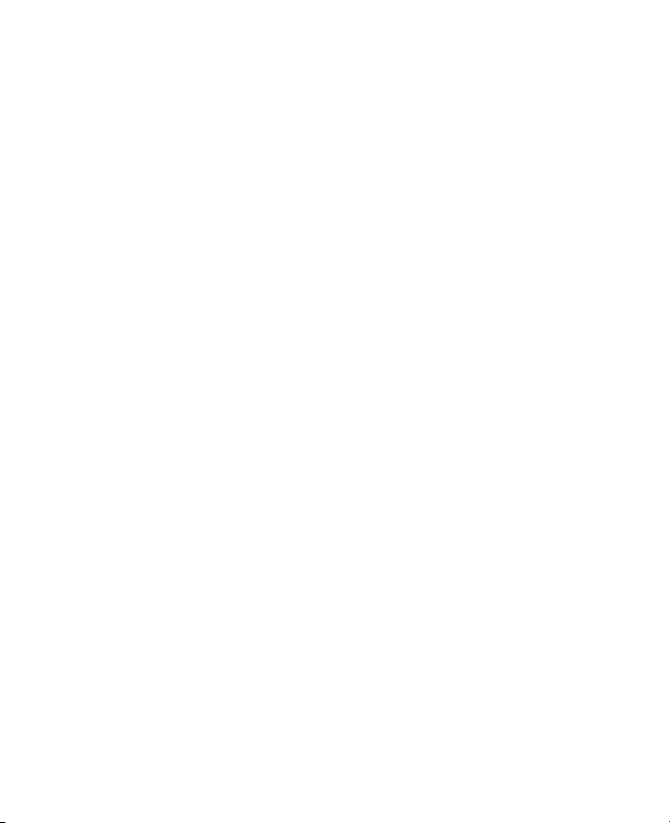
БЕЗОПАСНОСТЬ В САМОЛЕТЕ
Использование данного изделия в авиаперелетах запрещено во многих
странах, так как оно может вызвать помехи в системе навигации. Находясь
на борту самолета, не забывайте перевести устройство в режим полета.
ОГРАНИЧЕНИЕ МЕСТ ИСПОЛЬЗОВАНИЯ
Запрещается использовать данное изделие на заправочных станциях,
складах горючего, химических заводах, в местах выполнения взрывных
работ или в местах с потенциально взрывоопасной атмосферой, таких,
как места хранения топлива, нижние палубы на судах, на территориях
перегрузки и хранения химических веществ или топлива, в местах, где в
воздухе содержатся химические вещества или примеси, например песок,
пыль или металлическая пудра. Будьте бдительны - искры в таких местах
могут вызвать взрыв или пожар и привести к тяжелым телесным травмам
или смертельному исходу.
ВЗРЫВООПАСНАЯ АТМОСФЕРА
В местах, в которых существует опасность взрыва или находятся
легковоспламеняющиеся материалы, необходимо отключать изделие
и соблюдать указания всех знаков и инструкции. Искры в таких местах
могут вызвать взрыв или пожар и привести к тяжелым телесным травмам
или смертельному исходу. Не следует использовать оборудование
в таких местах, где осуществляется заправка транспортных средств,
например, на станциях технического обслуживания и заправочных
станциях. Помните, что вы должны соблюдать запрет на использование
радиооборудования на топливных складах, химических предприятиях, а
также в местах проведения взрывных работ. Места, в которых существует
угроза взрыва, часто (но не всегда) имеют соответствующие обозначения.
К ним относятся заправочные станции, места под палубой на катерах,
объекты, на которых осуществляется перекачка или хранение топлива
либо химических веществ, а также зоны, в которых воздух содержит
химические вещества или мелкие частицы, например, частицы круп, пыль
или металлический порошок.
7
Page 8
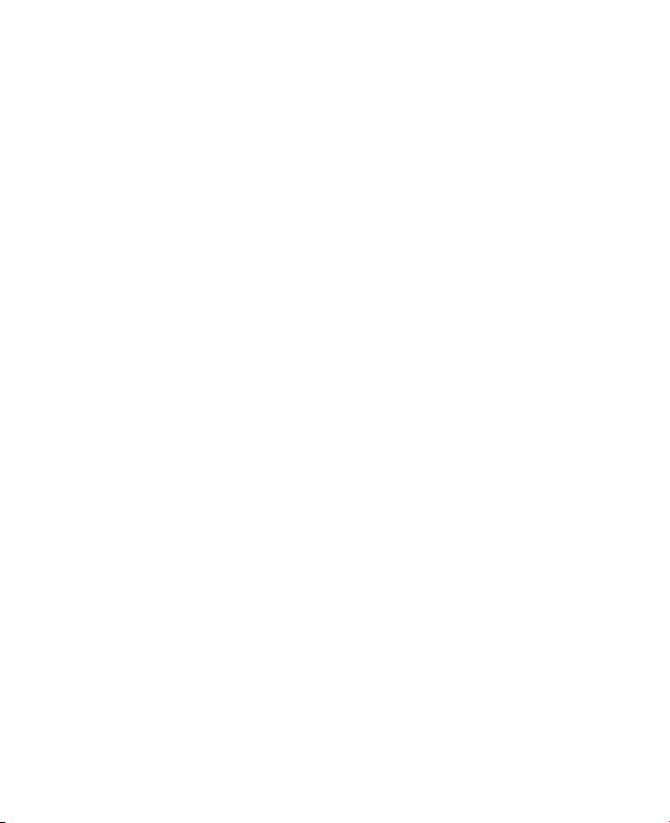
8
БЕЗОПАСНОСТЬ В ДОРОГЕ
Запрещ аетс я водите лям автотранспорта поль зоваться ручным и
мобильными телефонами во время движения, за исключением случаев
крайней необходимости. В некоторых странах допускается использование
мобильных телефонов с гарнитурой, позволяющей говорить по телефону
без рук.
МЕРЫ ПО ЗАЩИТЕ ОТ ВЫСОКОЧАСТОТНОГО ИЗЛУЧЕНИЯ
• Не используйте изделие рядом с металлическими конструкциями
(например, со стальным каркасом здания).
• Не используйте изделие рядом с мощными источниками
электромагнитного излучения, такими как микроволновые печи,
колонки, телевизоры и радиоприемники.
• Используйте только такие принадлежности, которые разрешены
изготовителем изделия, либо не содержат металлических
компонентов
• При использовании принадлежностей, которые не разрешены
изготовителем изделия, могут быть нарушены местные требования
к уровню радиочастотного облучения, поэтому их не следует
использовать
ВОЗДЕЙСТВИЕ РАДИОПОМЕХ НА РАБОТУ МЕДИЦИНСКОГО
ОБОРУДОВАНИЯ
Данное изделие может привести к нарушениям в работе медицинского
оборудования. Использование данного изделия запрещено в большинстве
клиник и медицинских центров.
При использовании какого-либо индивидуального медицинского
устройства обратитесь к изготовителю этого устройства, чтобы узнать,
имеет ли оно необходимую защиту от внешнего радиочастотного
излучения. Ваш врач может помочь получить эту информацию.
Выключайте телефон в медицинских учреждениях при наличии в таких
местах соответствующих инструкций. В больницах или медицинских
центрах может использоваться оборудование, чувствительное к внешнему
радиочастотному излучению.
СЛУХОВЫЕ АППАРАТЫ
Некоторые цифровые беспроводные телефоны могут создавать помехи
для некоторых слуховых аппаратов. При возникновении таких проблем
можно обратиться к поставщику услуг или в службу обслуживания
клиентов, чтобы узнать об альтернативных вариантах.
.
.
Page 9
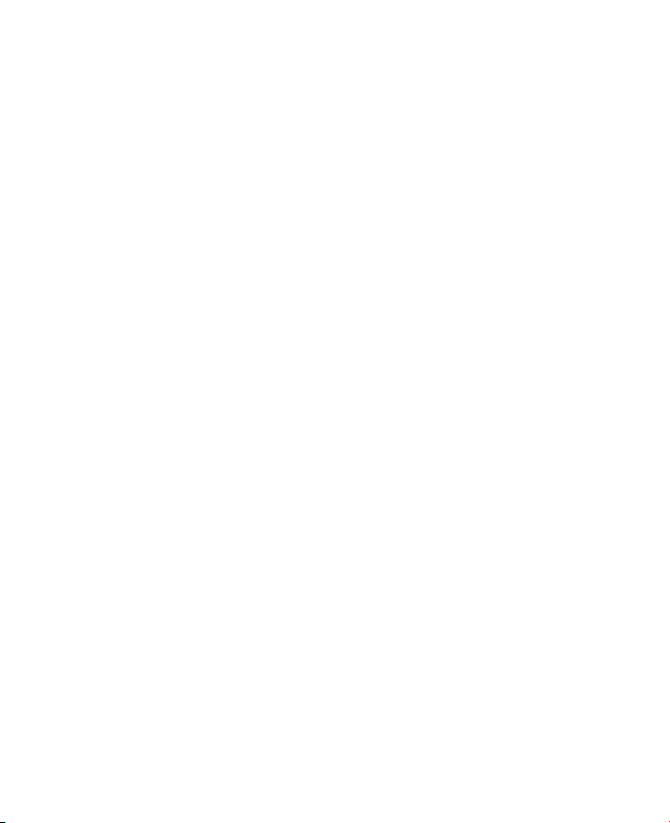
НЕИОНИЗИРУЮЩЕЕ ИЗЛУЧЕНИЕ
Это изделие следует использовать только в нормальном рабочем
состоянии для обеспечения допустимого уровня излучения и отсутствия
помех. Как и для любого мобильного оборудования, передающего
радиосигналы, для обеспечения собственной безопасности и безопасной
работы оборудования при работе оборудования пользовате лям
рекомендуется не приближать части тела слишком близко к антенне.
ОБЩИЕ МЕРЫ ПРЕДОСТОРОЖНОСТИ
• Обращайте внимание на знаки обслуживания
Не выполняйте техническое обслуживание изделия самостоятельно,
за исключением случаев, описанных в инструкции по эксплуатации
или по обслуживанию. Техническое обслуживание изделия и его
компонентов должно производиться специалистом авторизованного
сервисного центра или поставщиком.
• Повреждения, требующие ремонта
При возникновении ситуаций, описанных далее, отключите изделие
от электрической сети и обратитесь к специалисту авторизованного
сервисного центра или поставщику:
• В изделие попала жидкость или посторонний предмет.
• Изделие попало под дождь или в воду.
• Изделие уронили или повредили.
• Есть видимые признаки перегрева.
• Изделие не работает правильно, хотя вы следуете инструкциям
по эксплуатации.
• Не размещайте изделие рядом с источниками тепла
Изделие должно находиться вдали от источников тепла, таких как
радиаторы, обогреватели, печи или другие изделия (в том числе,
усилители сигнала), которые излучают тепло.
• Не используйте изделие в местах с повышенной влажностью
Никогда не используйте изделие в месте с высоким уровнем
влажности.
• Не используйте изделие после значительного изменения
температуры
При перемещении изделия в среду, температура и/или влажность
в которой значительно отличается от предыдущей среды, внутри
изделия может произойти конденсация. Чтобы предотвратить
повреждение изделия, перед его использованием подождите
некоторое время, чтобы влага испарилась.
9
Page 10
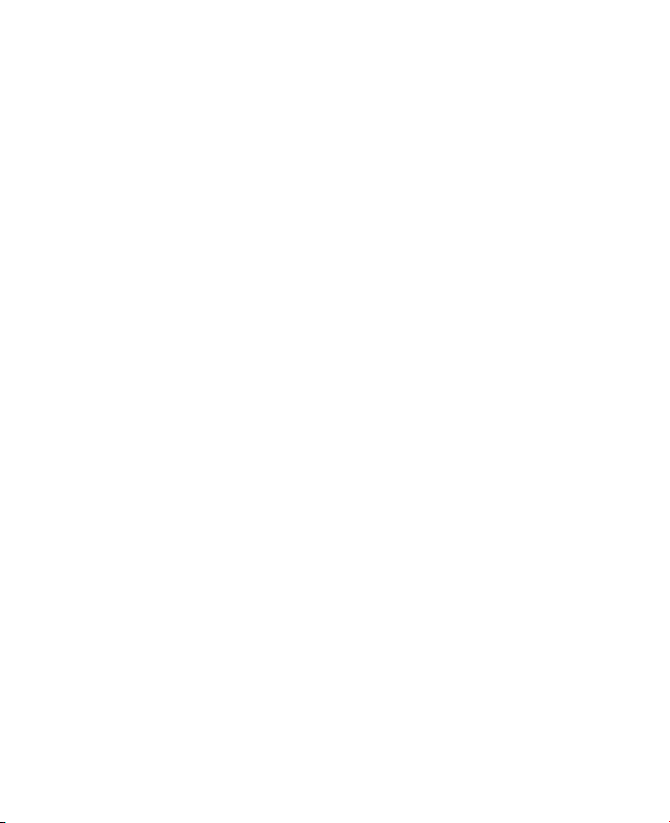
10
ПРИМЕЧАНИЕ Если изделие было перемещено из условий низкой
температуры в условия высокой температуры или
наоборот, перед включением питания подождите,
пока оно акклиматизируется и будет иметь комнатную
температуру.
• Избегайте попадания посторонних предметов в изделие
Никогда не помещайте посторонние предметы в гнезда или
отверстия изделия. Гнезда и отверстия предназначены для
вентиляции. Запрещается блокировать или закрывать эти
отверстия.
• Приспособления для установки
Запрещается использовать данное изделие на неустойчивых
столах, тележках, подставках, штативах или кронштейнах.
При установке строго следуйте инструкциям изготовителя и
используйте для установки только те приспособления, которые
рекомендованы изготовителем.
• Не устанавливайте изделие на неустойчивых поверхностях
Не помещайте изделие на неустойчивые поверхности.
• Используйте изделие с совместимыми с ним устройствами
Данное изделие должно использоваться только с персональными
компьютерами и дополнительным оборудованием, которые
указаны в качестве подходящих для использования с ним.
• Регулировка громкости
Уменьшите громкость перед использованием наушников или
других звуковых устройств.
• Очистка
Перед очисткой отключите изделие от электрической сети. Не
используйте жидкие или аэрозольные чистящие средства. Используйте
влажную ткань для очистки. ЗАПРЕЩАЕТСЯ использовать воду для
очистки жидкокристаллического экрана.
Page 11
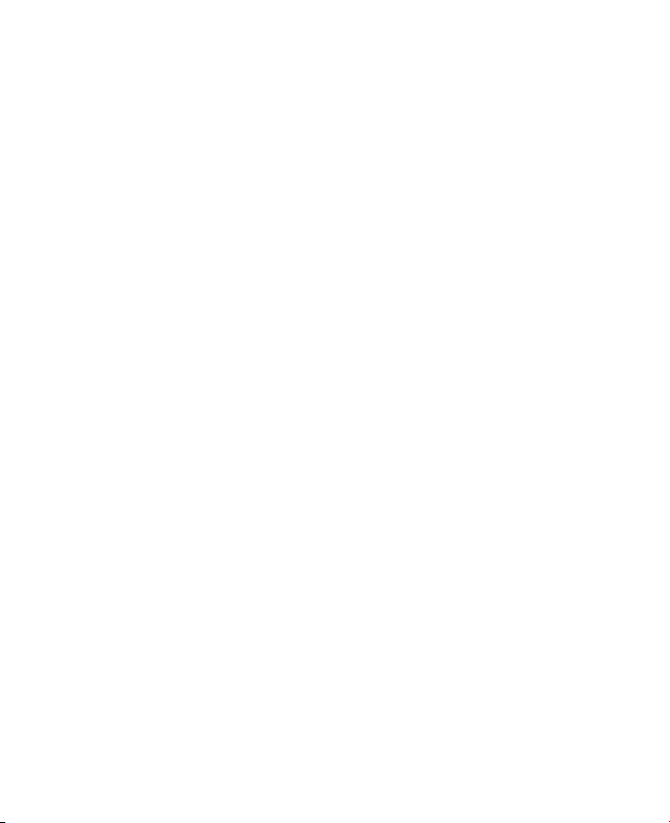
Contents
Глава 1 Подготовка к работе 15
1.1 Знакомство с коммуникатором
и дополнительными принадлежностями ..................
1.2 Сведения о USIM/SIM-карте
1.3 Начало использования ..................................................
1.4 Экран “Сегодня” .............................................................. 26
1.5 Работа с программами ..................................................
1.6 Параметры коммуникатора .........................................
и аккумуляторе ............. 22
Глава 2 Ввод и поиск информации 39
2.1 Ввод информации .......................................................... 40
2.2 Использование экранной клавиатуры .......................
2.3 Использование программы “Заметки” для создания
рисунков, записей и голосовых заметок ....................
2.4 Поиск информации ........................................................ 42
16
24
30
34
41
41
11
Глава 3 Использование функций телефона 43
3.1 Работа с телефоном ........................................................ 44
3.2 Звонок по телефону ....................................................... 46
3.3 Прием звонка .................................................................. 49
3.4 Видеовызов .....................................................................
49
Page 12
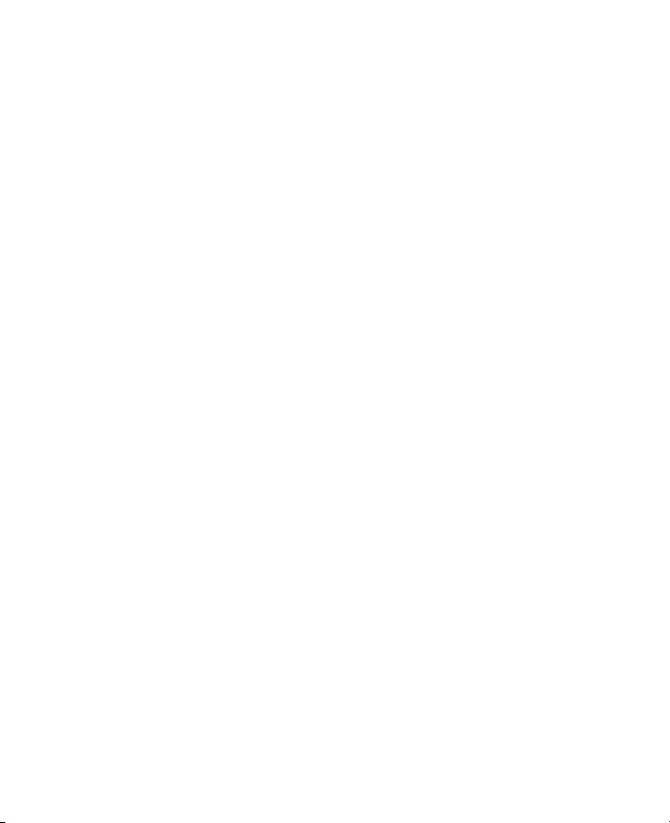
12
3.5 Прием видеовызова ...................................................... 53
3.6 Программа Smart Dialing ..............................................
3.7 Возможности во время разговора .............................. 56
3.8
Дополнительные сведения
о наборе телефонных номеров ....................................
3.9 Настройка доступа к SIM-карте
по Bluetooth для автомобильных телефонов ............ 58
Глава 4 Синхронизация данных и настройка
безопасности электронной почты 59
4.1 Настройка программы ActiveSync ............................... 60
4.2 Синхронизация информации ....................................... 64
4.3 Синхронизация через ИК-порт и Bluetooth ............... 69
4.4 Синхронизация музыки, видео и рисунков ............... 70
4.5 Настройка безопасности электронной почты ...........
Глава 5 Настройка коммуникатора 75
5.1 Индивидуальная настройка коммуникатора ............ 76
5.2 Установка и удаление программ .................................
5.3 Управление памятью .....................................................
5.4 Копирование файлов .....................................................
5.5 Резервное копирование данных ................................. 88
5.6 Защита коммуникатора .................................................
5.7 Перезагрузка коммуникатора .....................................
53
57
71
84
85
87
90
92
Page 13
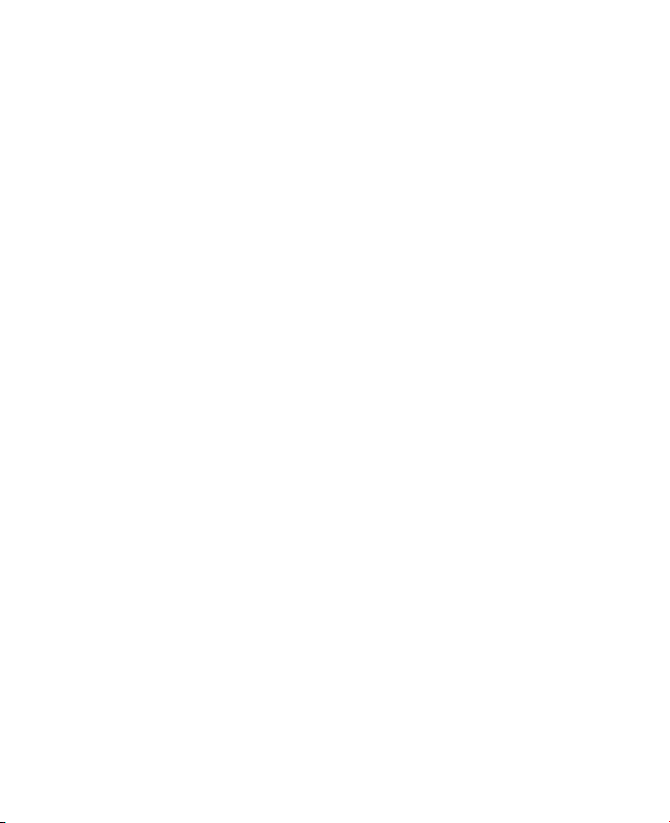
Глава 6 Подключение 95
6.1 Подключение к Интернету ............................................ 96
6.2 Internet Explorer Mobile ................................................. 99
6.3 Использование программы Comm Manager ............
6.4 Использование интерфейса Bluetooth .....................
6.5 Использование интерфейса Wi-Fi ..............................
6.6 Использование программы Общий Интернет ........
6.7 Использование Клиент терминальных служб ........
102
104
115
118
120
Глава 7 Обмен сообщениями и работа с
программой Outlook 127
7.1 Электронная почта и текстовые сообщения ........... 128
7.2 MMS- сообщения ..........................................................
7.3 Программа “Календарь” .............................................. 145
7.4 Программа “Контакты” ................................................ 147
7.5 Задачи ............................................................................ 152
7.6 Программа “Заметки” .................................................. 154
138
Глава 8 Мультимедийные приложения 157
8.1 Использование камеры ............................................... 158
8.2 Использование программы Фото и видео ........................................... 173
8.3 Использование проигрывателя Windows Media Player .....................
179
13
Глава 9 Использование других
приложений 187
Page 14
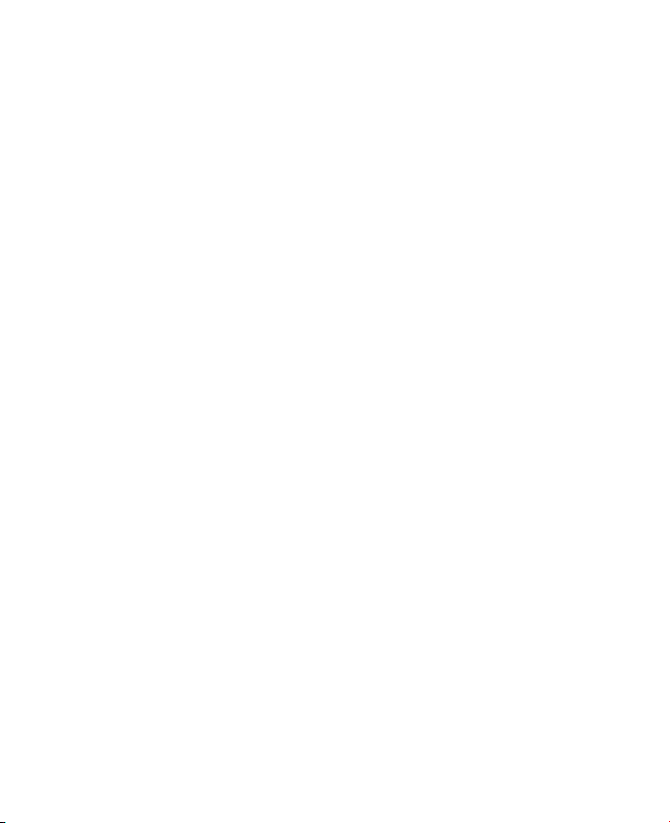
14
9.1 Word Mobile ................................................................... 188
9.2 Excel Mobile .................................................................... 189
9.3 Просмотр презентаций в PowerPoint Mobile ........... 190
9.4 Использование программы Adobe Reader
9.5 Использование MIDlet Manager ................................. 193
9.6 Использование приложения ZIP ................................ 197
9.7 Использование Голосовой набор номера ................ 198
LE .......... 191
Приложения 201
A.1 Нормативные документы ...........................................202
A.2 Требования к ПК для установки ActiveSync 4.x .......
A.3 Технические характеристики .....................................
Алфавитный указатель 211
207
208
Page 15
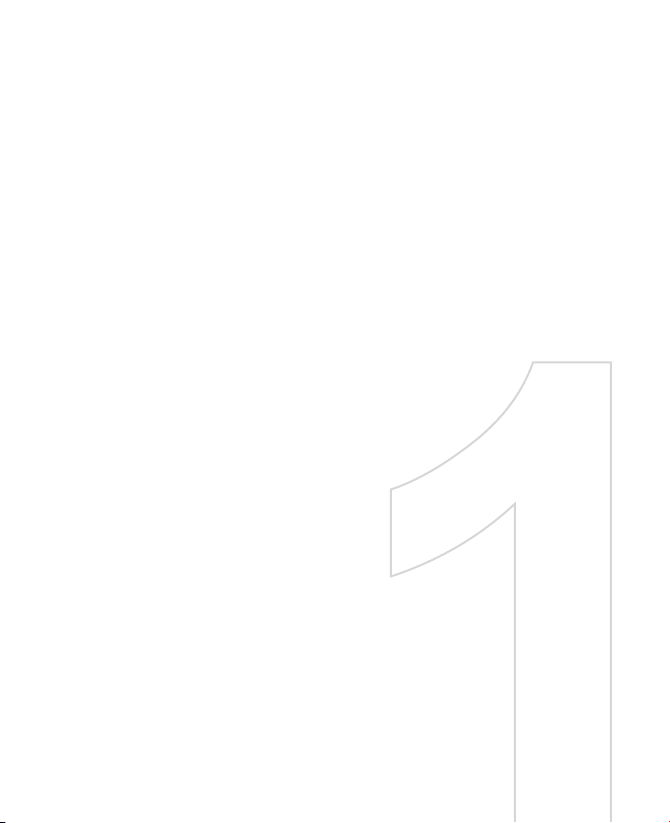
Глава 1
Подготовка к работе
1.1 Знакомство с коммуникатором и
дополнительными принадлежностями
1.2 Сведения о USIM/SIM-карте и
аккумуляторе
1.3 Начало использования
1.4 Экран “Сегодня”
1.5 Работа с программами
1.6 Параметры коммуникатора
Page 16
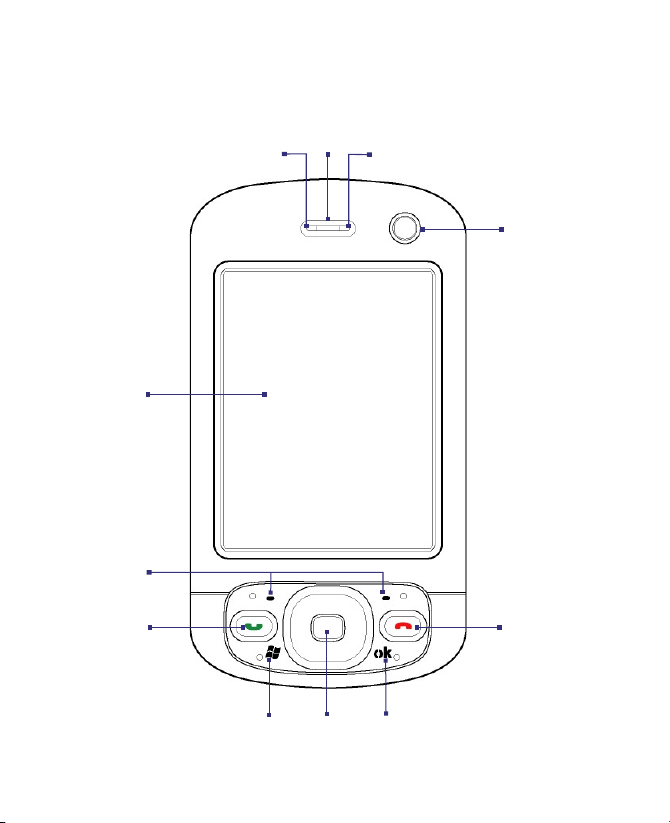
16 Подготовка к работе
1.1 Знакомство с коммуникатором и
дополнительными принадлежностями
2
1
4
5
3
11
6
9
8
7
10
Page 17
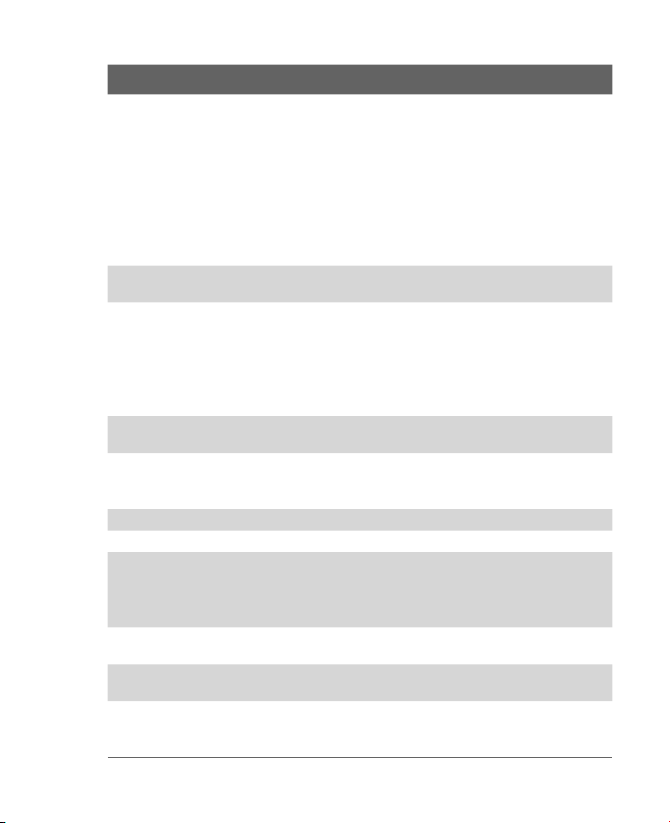
Подготовка к работе 17
№ Элемент Назначение
1 Индикатор
уведомления 1
2 Динамик Прослушивание аудиофайлов или голоса
3 Индикатор
уведомления 2
4 Сенсорный экран
5 Левая и правая
ПРОГРАММНЫЕ
КЛАВИШИ
6 Кнопка РАЗГОВОР
7 Кнопка ПУСК Открытие меню "Пуск".
8 Джойстик/кнопка
ВВОД
9 Кнопка OK Подтверждение ввода данных или выход
10 Кнопка ОТБОЙ Окончание разговора или возврат на
11 Вторая камера Используется для съемки автопортретов
Этот индикатор показывает следующее:
• Мигает синим светом – система
Bluetooth включена и готова к передаче
радиосигнала.
• Мигает зеленым светом – активна
беспроводная сеть Wi-Fi.
• Если включены обе системы – и Bluetooth,
и Wi-Fi – индикатор поочередно мигает то
одним, то другим светом.
собеседника при разговоре по телефону.
Этот двухцветный индикатор может
светиться зеленым и желтым цветом для
информирования о режиме ожидания UMTS/
GSM, получении сообщения UMTS/GSM,
состоянии сети UMTS/GSM, уровне заряда
аккумулятора, а также для уведомления.
На сенсорном экране можно писать, рисовать
и выбирать элементы с помощью стилуса.
Выполнение действий, указанных на
экране над каждой клавишей.
Ответ на входящий звонок или набор номера.
Нажатие вверх, вниз, влево или вправо
для перехода по меню и командам
программ; нажатие кнопки в центре для
выбора элементов.
из текущей программы.
экран "Сегодня".
и во время видеовызова для передачи
вашего видеоизображения собеседнику.
Page 18
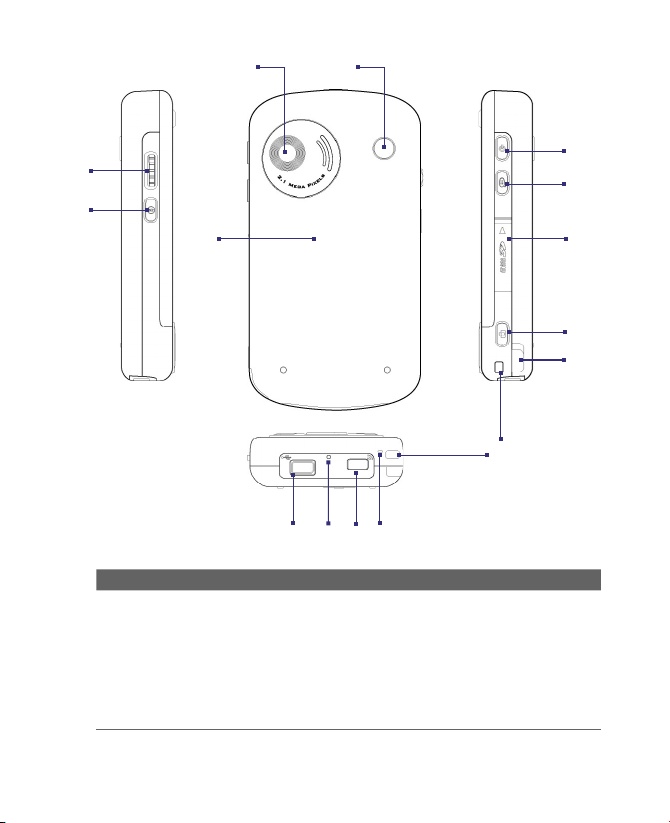
18 Подготовка к работе
14
15
12
13
16
№ Элемент Назначение
12 Дисковый
манипулятор
На экране "Сегодня" и при работе с
приложениями прокрутка вверх или
вниз для перехода по меню и командам
программы; нажатие для выбора
элементов. Во время разговора или при
прослушивании музыки прокрутка вверх
или вниз для настройки громкости звука.
2423 25
17
18
19
20
21
22
26
Page 19
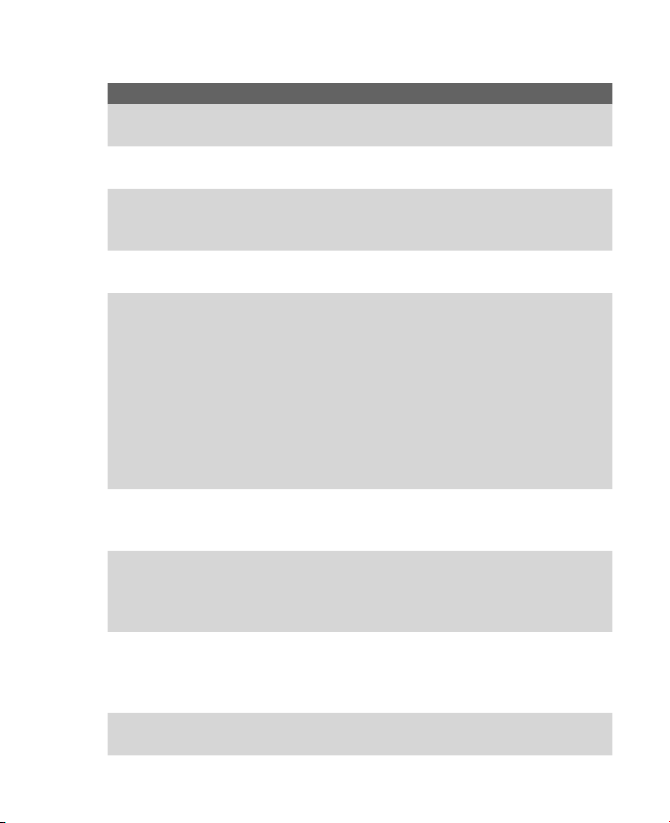
Подготовка к работе 19
№ Элемент Назначение
13 Кнопка OK Подтверждение ввода данных или выход
14 Основная камера Съемка статических изображений и запись
15 Гнездо
автомобильной
антенны
16 Задняя крышка Сдвиньте для доступа к отсеку
17 Кнопка ПИТАНИЕ • Нажмите для временного отключения
18 Кнопка
ГОЛОСОВАЯ
КОМАНДА
19 Гнездо для карт
Mini SD
20 Кнопка КАМЕРА Нажмите для включения камеры; нажмите
21 Стилус
из текущей программы.
видеоклипов.
В автомобиле подключайте коммуникатор
к автомобильной антенне для повышения
качества приема сигнала.
аккумулятора и SIM-карте.
экрана. При этом коммуникатор
перейдет в спящий режим. В спящем
режиме можно принимать звонки и
сообщения.
• Нажмите и удерживайте
(приблизительно 5 секунд) для
отключения коммуникатора. Все
функции, в том числе телефон, будут
недоступны.
Нажатие для включения голосового
набора номера; нажатие и удерживание
для записи голосовой заметки.
В это гнездо можно вставить карту памяти
Mini SD для хранения данных или карту
Mini SD ввода-вывода, например, сетевую
карту.
снова для съемки фотографии или записи
видеоклипа в зависимости от выбранного
режима съемки.
С помощью стилуса можно писать, рисовать
или выбирать элементы на сенсорном экране.
Page 20
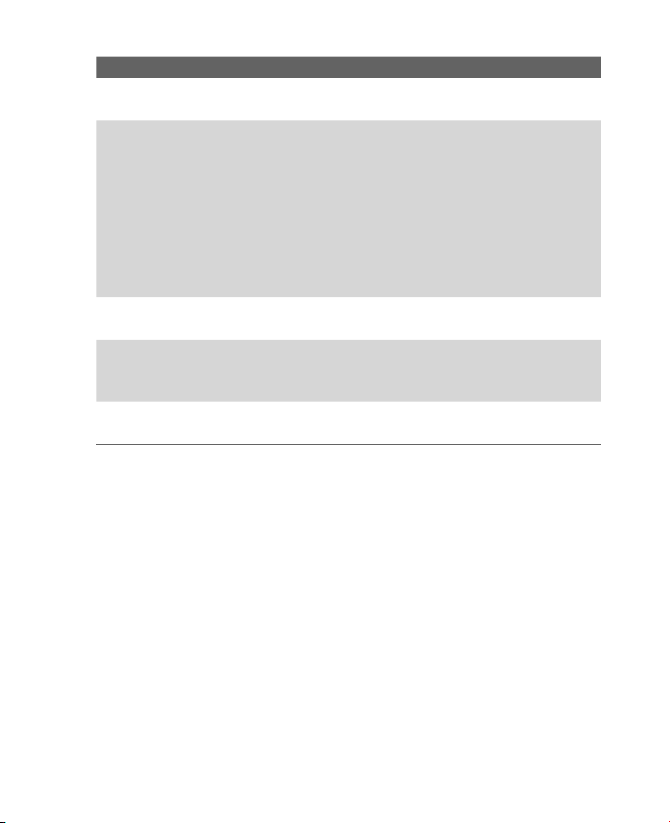
20 Подготовка к работе
№ Элемент Назначение
22 Крепление для
ремешка
23 Разъем для
синхронизации/
наушников
24 Кнопка СБРОС Нажмите кнопку СБРОС стилусом для
25 Инфракрасный
порт
26 Микрофон Говорите в микрофон во время разговора
Позволяет прикрепить ремешок для
ношения коммуникатора.
Используйте этот разъем для
синхронизации данных с помощью
прилагаемого USB-кабеля синхронизации
или зарядки аккумулятора с помощью
прилагаемого адаптера переменного тока.
К этому разъему можно также подключить
прилагаемую стереогарнитуру USB для
разговора по телефону без использования
рук и прослушивания аудиофайлов.
"мягкой" перезагрузки устройства.
Позволяет обмениваться файлами и
данными с другими устройствами без
использования кабелей.
по телефону и записи голоса.
Page 21
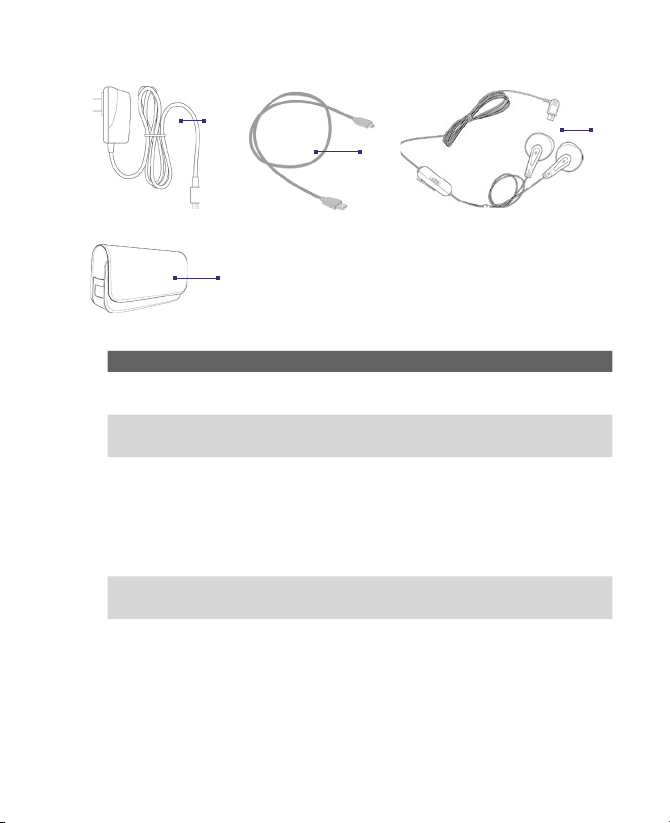
Принадлежности
Подготовка к работе 21
1
2
4
№ Устройство Назначение
1 Адаптер
переменного тока
2 USB-кабель
синхронизации
3 Стереогарнитура Имеет регулятор уровня громкости и
4 Футляр Обеспечивает защиту коммуникатора при
Преобразует переменный ток в
постоянный для зарядки аккумулятора.
Позволяет подключить коммуникатор к ПК
и синхронизировать данные.
кнопку ответа на звонок/завершения
разговора. Нажмите кнопку для ответа
на звонок или перевода звонка в режим
ожидания; нажмите и удерживайте кнопку
для завершения разговора.
переноске.
3
Page 22
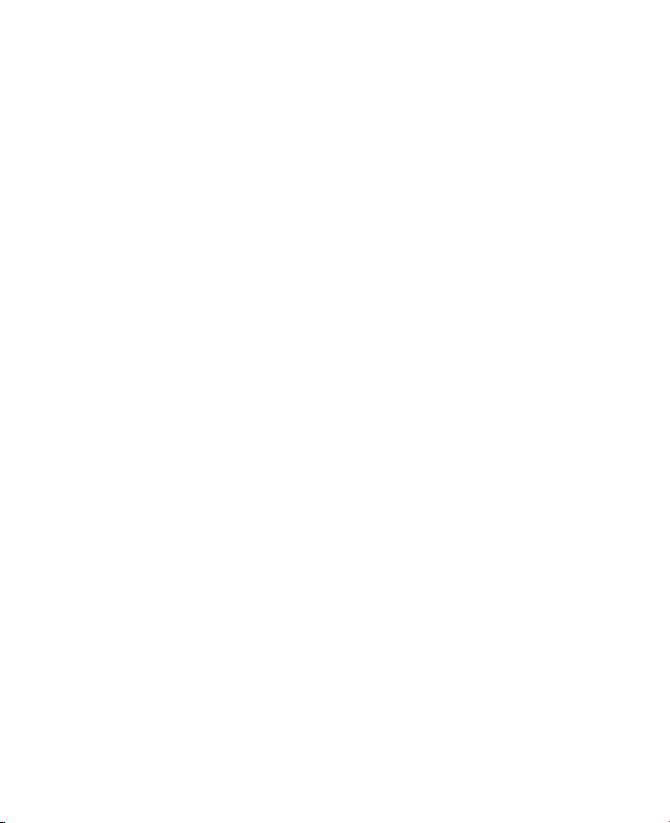
22 Подготовка к работе
1.2 Сведения о USIM/SIM-карте и аккумуляторе
Всегда отключайте коммуникатор перед установкой/заменой аккумулятора
и USIM/SIM-карты. Следуйте инструкциям, приведенным в кратком
руководстве, для установки карты 3G USIM (Uinversal IC Card) или SIM-карты
(Subscriber Identity Module) GSM, предоставленной местным поставщиком
услуг мобильной связи, и аккумулятора.
USIM/SIM-карта содержит номер телефона, сведения об обслуживании,
а также используется для хранения телефонной книги и сообщений.
Коммуникатор поддерживает USIM/SIM-карты 1,8 В и 3 В. Некоторые
устаревшие SIM-карты не будут работать в коммуникаторе. В этом случае
необходимо обратиться к поставщику услуг для получения новой SIMкарты. Эта услуга может быть платной.
В коммуникаторе используется литий-полимерный аккумулятор.
Коммуникатор необходимо использовать только с рекомендованными
производителем оригинальными аккумуляторами и принадлежностями.
Время работы от аккумулятора зависит от различных факторов, в том
числе от конфигурации беспроводной сети, уровня сигнала, температуры
окру жаю щей среды, на строенных пар аметров и исп ользуем ых
функций, подключенных к коммуникатору устройств, а также характера
использования программ, средств для работы с голосом и данными.
Время работы (приблизительно):
• В режиме ожидания: до 200 часов (GSM); до 250 часов (UMTS).
• В режиме разговора (с выключенным экраном): до 5 часов (GSM);
• Воспроизведение мультимедийных файлов: до 8 часов (WMV);
до
Внимание! Во избежание пожара или ожогов:
• Не пытайтесь самостоятельно открывать, разбирать или выполнять
обслуживание аккумулятора.
• Не дефо рмируйте , не прокалывайте, не замыкайте внешние
контакты, не сжигайте и не бросайте аккумулятор в воду.
• Не подвергайте аккумулятор воздействию температуры более
60oC (140oF).
• Для замены используйте только аккумулятор, который специально
предназначен для коммуникатора.
• Ос ущест вляйте утил изаци ю аккумул ятора в соответств ии с
местным законодательством.
до 4 часов (UMTS).
12 часов (WMA).
Page 23
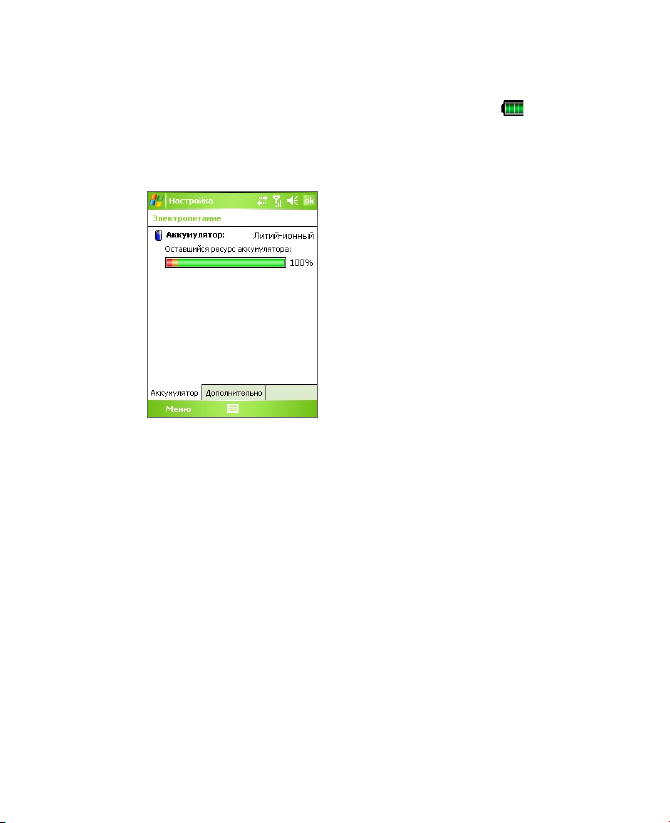
Подготовка к работе 23
Проверка уровня заряда аккумулятора
Выполните одно из следующих действий:
• Коснитесь значка уровня заряда аккумулятора ( ) на экране
“Сегодня”.
•
Вместо этого можно выбрать Пуск > Настройка > вкладка Система >
Электропитание
Информация об уровне заряда аккумулятора
.
Зарядка аккумулятора
Новые аккумуляторы заряжены не полностью. Перед тем, как использовать
коммуникатор, необходимо вставить и зарядить аккумулятор. Некоторые
аккумуляторы начинают работать лучше после нескольких циклов полной
разрядки и зарядки. Аккумулятор можно зарядить двумя способами:
•
Подключить коммуникатор непосредственно к внешнему источнику
питания.
• Подключить коммуникатор к ПК с помощью прилагаемого кабеля
синхронизации USB.
Внимание! • Не извлекайте аккумулятор из коммуникатора во время
зарядки с помощью адаптера переменного тока или
автомобильного адаптера.
• Для обеспечения безопасности зарядка аккумулятора
прекращается при чрезмерном нагревании аккумулятора.
Page 24
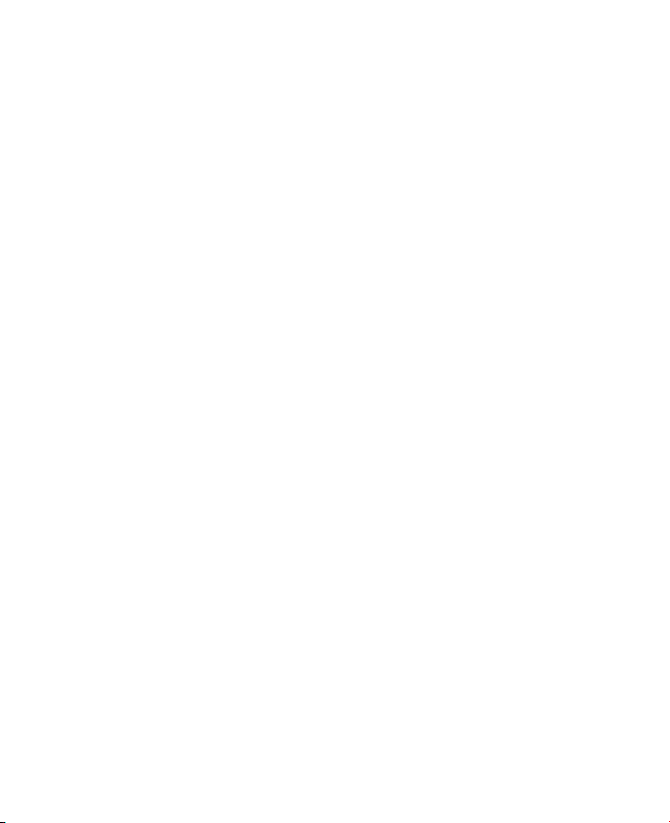
24 Подготовка к работе
Низкий уровень заряда
При появлении предупреждения о низком уровне заряда выполните
следующее:
• Сохраните всю информацию.
• Выполните синхронизацию с ПК или подключите к коммуникатору
адаптер питания для зарядки аккумулятора.
• Выключите коммуникатор.
1.3 Начало использования
Включение и выключение коммуникатора
Чтобы включить коммуникатор, нажмите и удерживайте кнопку ПИТАНИЕ.
При первом включении коммуникатора мастер быстрого запуска поможет
провести процесс калибровки, позволит установить региональные
настройки, дату, время и пароль, а также поможет настроить учетные
записи эл. почты Outlook и POP3/IMAP4. Под робн ые сведения о
калибровке сенсорного экрана см. в разделе “Калибровка коммуникатора”.
Подробные сведения о настройке учетных записей эл. почты Outlook и
POP3/IMAP4 см. в главе 7.
Чтобы выключить коммуникатор, нажмите и удерживайте кнопку
ПИТАНИЕ в течение нескольких секунд. Появится сообщение с запросом
на выключение коммуникатора.
Переключение коммуникатора в спящий режим
Если нажать кнопку ПИТАНИЕ и сразу отпустить, экран отключится и
коммуникатор перейдет в спящий режим. В спящем режиме отключается
экран и снижается энергопотребление коммуникатора для экономии
заряда аккумулятора.
Коммуникатор также переходит в спящий режим автоматически после
определенного периода бездействия.
Настройка периода бездействия для перехода в спящий режим
1.
Выберите Пуск > Настройка > вкладка Система > Электропитание >
вкладка Дополнительно.
2. Убедитесь, что в области При питании от аккумулятора установлен
флажок Выключать, если не используется
3. Выберите время ожидания, а затем коснитесь OK.
.
Page 25
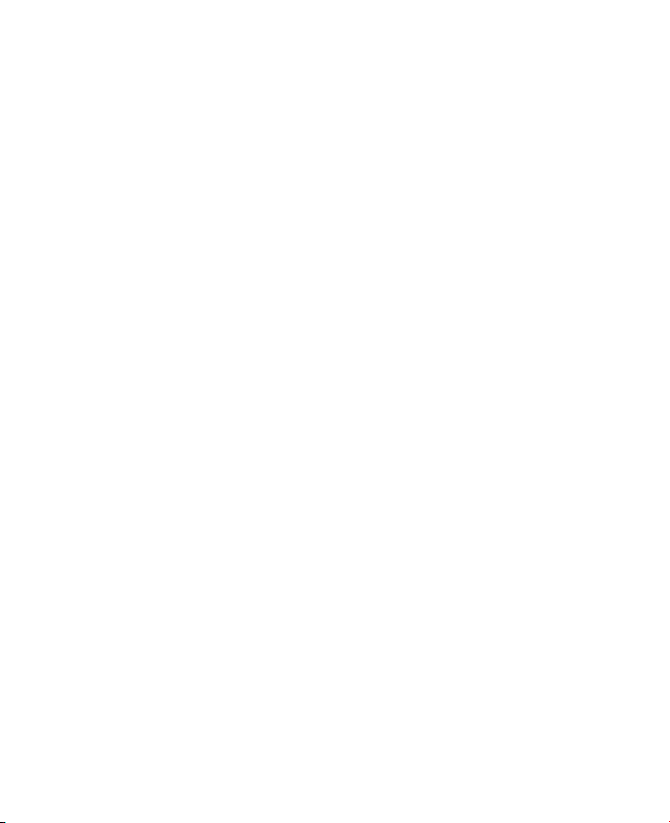
Подготовка к работе 25
Вы сможете принимать сообщения и звонки, когда коммуникатор
находится в спящем режиме. При повторном нажатии кнопки ПИТАНИЕ,
поступлении звонка или получении сообщения коммуникатор выйдет
из спящего режима.
Калибровка коммуникатора
Для калибровки экрана коммуникатора необходимо касаться стилусом
центра крестика, который перемещается в различные точки на экране.
Этот процесс обеспечивает точность касания элементов стилусом.
Если коммуникатор неточно реагирует на касания экрана, выполните
следующие действия для его повторной калибровки:
1. Выберите Пуск > Настройка > вкладка Система > Экран.
2. На вкладке Общие коснитесь Калибровка экрана, а затем
выполните инструкции на экране для выполнения калибровки.
Настройка параметров экрана
Экран коммуникатора может работать в двух режимах ориентации:
Ве рти каль ная и Гори зон тал ьная . Вер тик альн ая ориентация
обеспечивает большее удобство при просмотре и работе с определенными
программами, а горизонтальная ориентация лучше подходит для работы
с файлами, имеющими длинные имена.
•
Чтобы изменить ориентацию, коснитесь Пуск > Настройка > вкладка
Система > Экран, а затем выберите необходимую ориентацию.
• Чтобы сгладить края экранных шрифтов во многих программах, на
вкладке ClearType установите флажок Включить ClearType.
• Чтобы повысить удобство чтения или видеть на экране больше
информации, настройте размер текста с помощью ползунка на
вкладке Размер текста.
Page 26
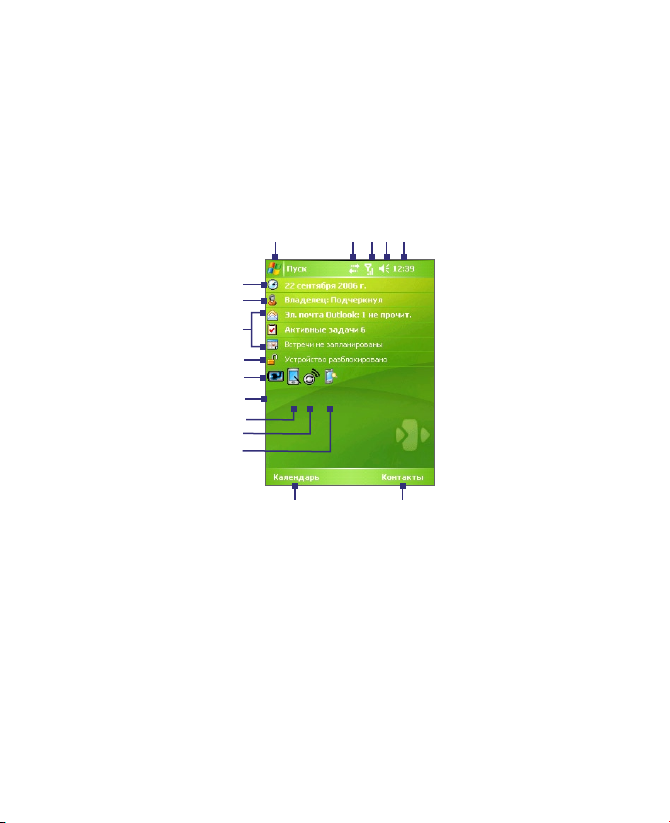
26 Подготовка к работе
1.4 Экран “Сегодня”
На экране “Сегодня” отображается важная информация, такая как предстоящие
встречи и индикаторы состояния. Вы можете коснуться определенной
области экрана, чтобы запустить соответствующую программу.
• Для доступа к экрану “Сегодня” коснитесь Пуск > Сегодня.
•
Для настройки параметров экрана “Сегодня”, в том числе фонового
рисунка, коснитесь Пуск > Настройка > вкладка Личные
10
11
12
13
14
> Сегодня.
1
6
7
8
9
2 3 4 5
15
1 Открытие меню "Пуск".
2 Просмотр состояния подключения.
3 Уровень радиосигнала. Настройка параметров телефона.
4 Регулировка громкости сигналов коммуникатора/звонка.
5
Текущее время. Просмотр текущей даты и назначенных встреч.
Коснитесь и удерживайте для выбора аналоговых или цифровых часов.
6 Текущая дата и время. Настройка даты, времени, сигналов и т.д.
7 Настройка сведений о владельце.
8
Обзор повестки дня с напоминаниями. Запуск связанной программы:
для работы с сообщениями, задачами или встречами.
16
Page 27
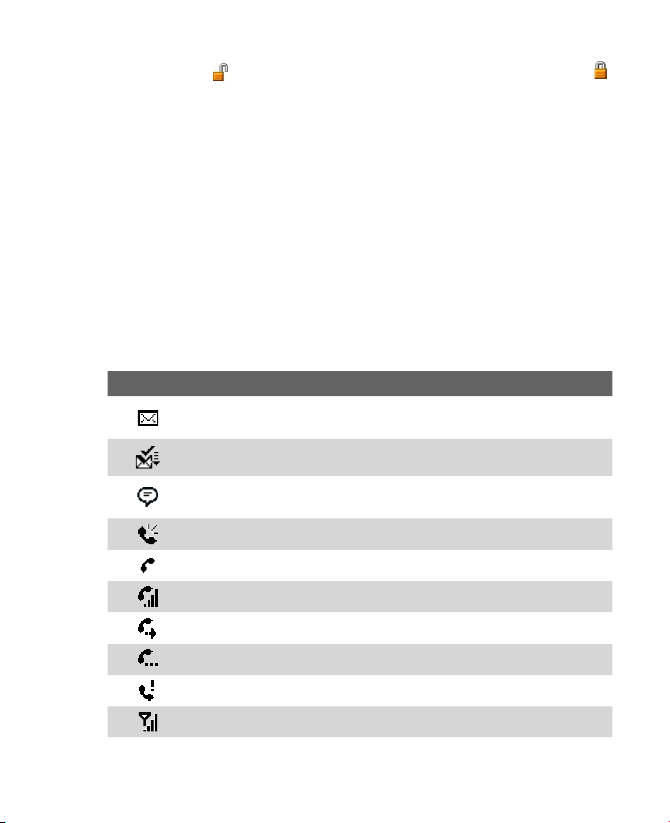
Подготовка к работе 27
Коснитесь для блокировки коммуникатора. Значок изменится на
9
Коснитесь
коммуникатор.
10 Состояние аккумулятора. Коснитесь, чтобы открыть экран
"Электропитание".
11 Переключение экрана между вертикальным и горизонтальным
режимом.
12 Запуск программы Comm Manager.
13 Открытие экрана "Подсветка".
14 Запуск программы "Календарь".
15 Запуск программы "Контакты".
Разблокировать на экране “Сегодня”, чтобы разблокировать
Индикаторы
Ниже описаны некоторые значки состояния, которые могут отображаться
на экране коммуникатора.
Значок Описание
Новое сообщение эл. почты или текстовое сообщение;
SMS-уведомление о голосовой почте
Новое мультимедийное сообщение (MMS)
Доступны другие уведомления. Коснитесь значка для
просмотра всех уведомлений.
Динамик включен
Набор номера при отсутствии SIM-карты
Выполняется звонок по телефону
Настроена переадресация звонков
Удержание звонка
Пропущенный звонок
Максимальный уровень сигнала
.
Page 28
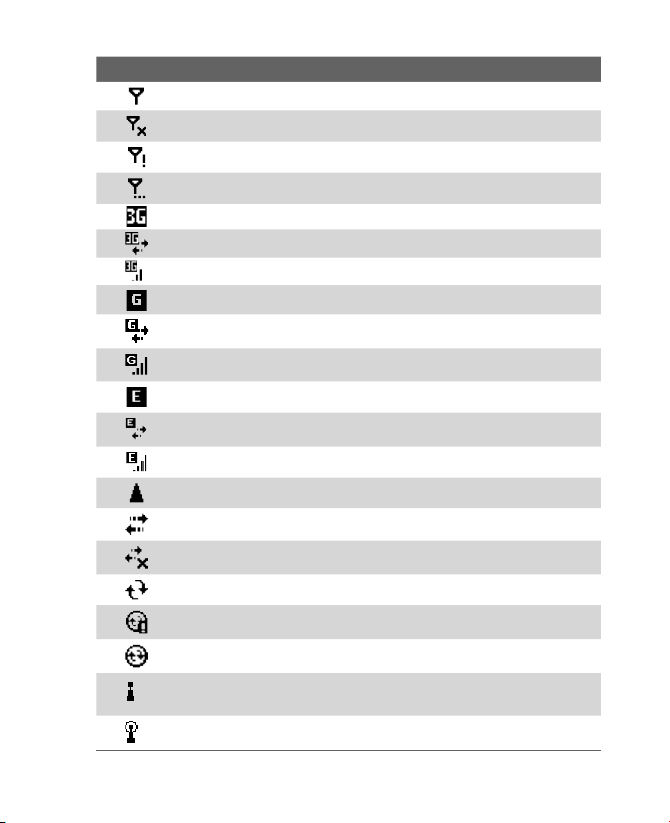
28 Подготовка к работе
Значок Описание
Нет сигнала
Телефон выключен
Нет доступа к телефонной сети
Поиск телефонной сети
Доступна сеть 3G UMTS
Подключение к 3G UMTS
Подключение к 3G UMTS используется
Доступна сеть GPRS
Подключение к сети GPRS
Подключение к GPRS используется
Доступна сеть EDGE
Подключение к сети EDGE
Подключение к EDGE используется
Роуминг
Подключение активно
Подключение неактивно
Выполняется синхронизация
Ошибка синхронизации
Уведомление ActiveSync
Функция Wi-Fi включена, но коммуникатор не подключен
к беспроводной сети
Обнаружена беспроводная сеть(и)
Page 29
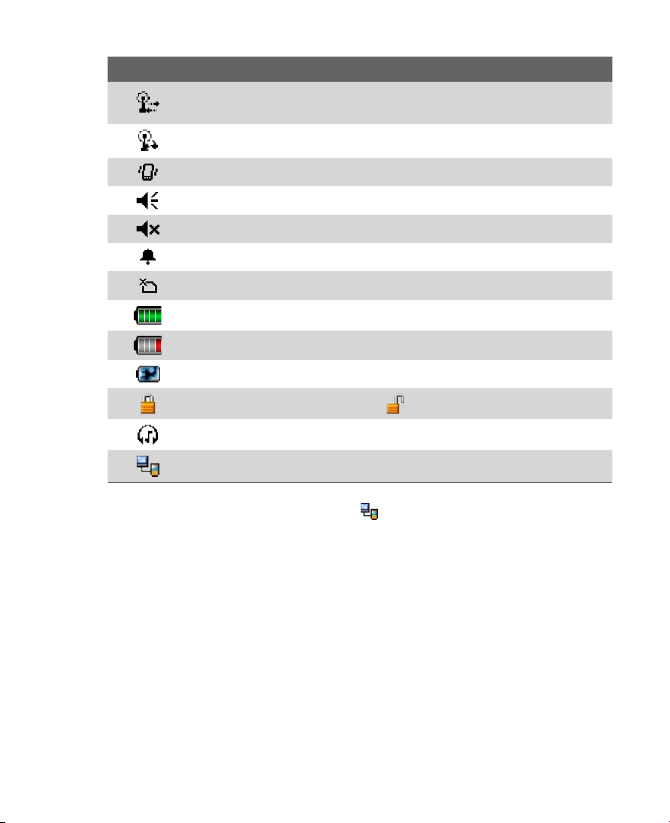
Значок Описание
Подключение к беспроводной сети (стрелки двигаются);
Коммуникатор подключен к беспроводной сети
Синхронизация через Wi-Fi
Режим вибровызова
Звук включен
Звук выключен
Сигнал
Не установлена SIM-карта
Аккумулятор полностью заряжен
Очень низкий уровень заряда аккумулятора
Зарядка аккумулятора
Коммуникатор заблокирован Коммуникатор разблокирован
Обнаружена Bluetooth-гарнитура
Активно последовательное подключение USB
Подготовка к работе 29
Примечание Значок "От USB к ПК" ( ) отображается на экране "Сегодня",
ко гда ко ммуни като р под клю чен к компьютер у и ак тивно
последовательн ое подкл ючение USB. Подробные сведения о
значке "От USB к ПК" см. в разделе "Параметры коммуникатора"
далее в этой главе.
Page 30
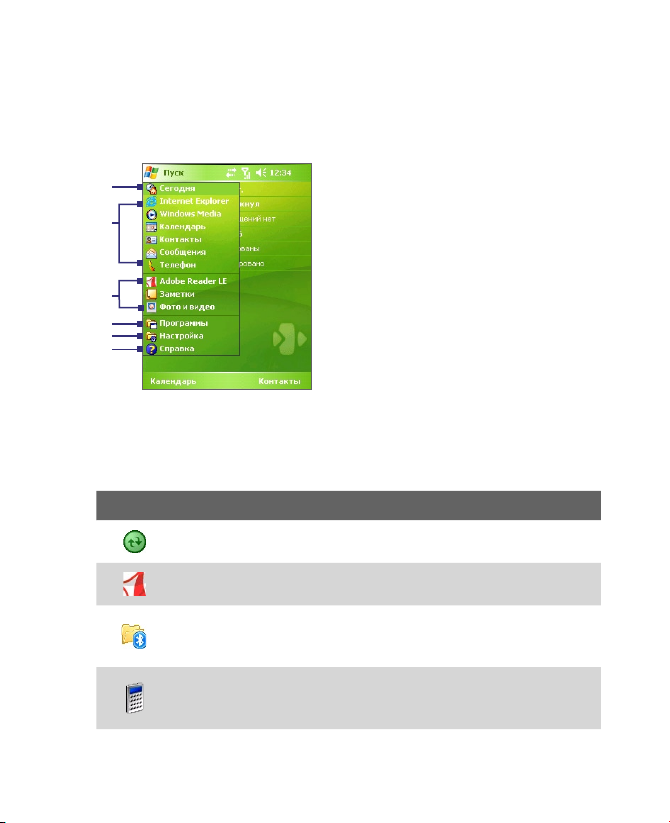
30 Подготовка к работе
Меню “Пуск”
Меню “Пуск”, расположенное в верхнем левом углу экрана “Сегодня”,
содержит список программ. Чтобы запустить программу, можно перейти
к нужной программе в списке и нажать кнопку ВВОД или коснуться
необходимой программы стилусом.
1
2
3
4
5
6
1.5 Работа с программами
Ниже описаны некоторые программы, которые уже установлены на
коммуникаторе.
Значок Описание
ActiveSync
между коммуникатором и ПК или сервером Exchange Server.
Adobe Reader LE Позволяет просматривать файлы PDF
(Portable Document Format) на коммуникаторе.
Bluetooth Explorer Обеспечивает поиск других устройств
Bluetooth, поддерживающих обмен файлами, и обращение к
общим папкам Bluetooth на этих устройствах.
Калькулятор Позволяет выполнять базовые арифметические
операции и расчеты, такие как сложение, вычитание,
умножение и деление.
Позволяет выполнять синхронизацию данных
1 Переключение на экран "Сегодня".
2
Запуск программы. Можно настроить
элементы, доступные в меню "Пуск". Для
этого коснитесь Пуск > Настройка >
вкладка Личные > Меню
3 Запуск недавно использовавшихся
программ.
4 Просмотр и выбор других программ,
установленных на коммуникаторе.
5
Изменение параметров коммуникатора.
6 Просмотр раздела справки для
текущего экрана.
.
Page 31

Значок Описание
Календарь Позволяет упорядочивать встречи и создавать
запросы на встречи.
Камера Съемка фотографий или видеоклипов со звуком.
Контакты Позволяет упорядочивать сведения о друзьях
и коллегах.
Агент загрузки Предоставляет информацию о состоянии
загрузки и информации, загруженной из Интернета.
Excel Mobile Позволяет создавать, просматривать и
редактировать книги Excel.
Проводник Позволяет упорядочивать и управлять
файлами на коммуникаторе.
Справка Позволяет просматривать справку для программ
на коммуникаторе.
Общий Интернет Позволяет подключить ноутбук к
Интернету с помощью соединения для передачи данных
коммуникатора.
Internet Explorer Позволяет просматривать веб-сайты и
сайты WAP, а также загружать новые программы и файлы
из Интернета.
Сообщения Позволяет отправлять и получать сообщения
эл. почты, MMS и текстовые сообщения.
MIDlet Manager Позволяет загружать и устанавливать
приложения Java, такие как игры и инструменты,
специально предназначенные для коммуникатора.
Заметки Позволяет создавать рукописные и текстовые
заметки, рисунки и записи.
Телефон Позволяет совершать и принимать звонки,
переключаться между звонками и организовывать
конференц-связь.
Подготовка к работе 31
Page 32

32 Подготовка к работе
Значок Описание
Фото и видео Позволяет просматривать, упорядочивать
и сортировать файлы изображений и видео на
коммуникаторе или карте памяти. Снятые фотографии
хранятся в папке "Мои рисунки", а видеоклипы – в папке
"Мои видео" на коммуникаторе.
PowerPoint Mobile Позволяет просматривать слайды и
презентации PowerPoint.
SAPSettings Обеспечивает удаленный доступ к SIMкарте коммуникатора с помощью Bluetooth. Позволяет
использовать автомобильный телефон, поддерживающий
профиль доступа к SIM-карте (SAP), для обращения к
SIM-карте коммуникатора через интерфейс Bluetooth,
чтобы совершать и принимать звонки. С помощью этой
программы также можно загрузить контакты с SIM-карты
на автомобильный телефон.
Поиск Позволяет выполнять поиск контактов, данных и
другой информации на коммуникаторе.
Программа Менеджер SIM-карты Позволяет управлять
контактами, хранящимися на SIM-карте. С помощью этой
программы также можно скопировать содержимое SIMкарты в программу "Контакты" на коммуникаторе.
STK-сервис Позволяет получать доступ к информации
и использовать другие услуги, предоставляемые
оператором мобильной связи.
Задачи Позволяет упорядочивать сведения о задачах.
Клиент терминальных служб Позволяет получить удаленный
доступ к ПК, на котором имеется функция "Службы терминалов"
или "Удаленный рабочий стол", а также использовать все
ресурсы, доступные на ПК.
Голосовой набор номера Позволяет записывать голосовые
теги, чтобы набирать номер телефона или запускать
программы, просто произнеся одно слово.
Page 33

Значок Описание
Проигрыватель Windows Media Позволяет воспроизводить
мультимедийные файлы.
Word Mobile Позволяет создавать, просматривать и
редактировать документы Word.
ZIP Позволяет экономить память и освобождать место на
коммуникаторе за счет сжатия файлов в ZIP-архивы.
Подготовка к работе 33
Page 34

34 Подготовка к работе
1.6 Параметры коммуникатора
Можно настроить параметры коммуникатора в соответствии со своими
предпочтен иями. Чтобы просмотреть все доступные параметры,
коснитесь Пуск > Настройка, затем выберите вкладки Личные, Система
и Подключения, расположенные в нижней части экрана.
Вкладка “Личные”
Значок Описание
Кнопки Назначение программы для кнопки коммуникатора.
Ввод Установка параметров для каждого метода ввода.
Заблокировать Установка пароля на коммуникаторе.
Меню Выбор программ для отображения в меню "Пуск".
Данные о владельце Позволяет ввести в коммуникатор
персональную информацию.
Телефон Позволяет настроить параметры телефона,
например, выбрать мелодию звонка, установить ПИН-код
для SIM-карты и т.д.
Звуки и уведомления Включение звуков для событий,
уведомлений и т.д., а также установка типов уведомлений
для различных событий.
Сегодня Позволяет настроить вид и информацию,
отображаемую на экране "Сегодня".
Голосовой набор номера Позволяет создавать голосовые
теги для голосового набора контактов и контактов на SIMкарте, а также для запуска программ.
Page 35

Вкладка “Система”
Значок Описание
Сведения Позволяет указать имя коммуникатора. Также
отображает версию ОС Windows Mobile и сведения об
авторских правах.
Подсветка Установка времени отключения подсветки и
настройка яркости.
Сертификаты Отображение информации о сертификатах,
установленных на коммуникаторе.
Очистить Хранилище Удаление из памяти всех
пользовательских данных и файлов и восстановление на
коммуникаторе настроек по умолчанию.
Часы и сигналы Переключение часов коммуникатора на
дату и время текущего часового пояса или второго часового
пояса во время путешествия. Можно также установить
сигналы в определенные дни недели и моменты времени.
Информация об устройстве Отображает информацию о
версии микропрограммного обеспечения, оборудовании,
личные сведения и длительность звонков, совершенных с
коммуникатора.
Отчеты об ошибках Включение или выключение
функции отчетов об ошибках коммуникатора. Если эта
функция включена и возникает ошибка программы,
технические данные о состоянии программы и компьютера
записываются в текстовый файл и посылаются в службу
технической поддержки корпорации Microsoft, если
выбрана отправка отчета.
Блокировать клавиши Блокировка всех кнопок
коммуникатора, кроме кнопки ПИТАНИЕ, когда коммуникатор
находится в спящем режиме. Это предотвращает случайное
включение коммуникатора и обеспечивает снижение
энергопотребления.
Подготовка к работе 35
Page 36

36 Подготовка к работе
Значок Описание
Память Отображение сведений о состоянии памяти и
информации о карте памяти. Также позволяет завершить
работу запущенных программ.
АРУ микрофона Автоматическая регулировка громкости
голоса во время записи звука.
Электропитание Отображение текущего уровня заряда
аккумулятора. Также позволяет установить время
отключения экрана (переключения коммуникатора в
спящий режим) для экономии заряда аккумулятора.
Язык и стандарты Установка используемого языка и
формата отображения чисел, валюты, даты и времени на
коммуникаторе.
Удаление программ Позволяет удалять программы,
установленные на коммуникаторе.
Экран Позволяет изменять ориентацию экрана, выполнять
калибровку и настраивать размера текста на экране.
Вкладка “Подключения”
Значок Описание
Передача Позволяет принимать на коммуникаторе
входящие ИК-сигналы и радиосигналы Bluetooth.
Bluetooth Включение интерфейса Bluetooth, включение
на коммуникаторе видимого режима и поиск других
устройств Bluetooth.
Comm Manager Позволяет управлять подключениями
коммуникатора (в том числе Wi-Fi, Bluetooth, ИК и
ActiveSync), отключать службы передачи данных (такие
как GPRS), включать и выключать телефон, переключаться
между режимами звонка/вибровызова, переводить
коммуникатор в режим полета, а также включать и
выключать функцию Direct Push
.
Page 37

Значок Описание
Подключения Настройка одного или нескольких типов
подключений через модем на коммуникаторе, например,
подключения по коммутируемым линиям телефонной
сети, подключения GPRS, подключения Bluetooth и
других, для подключения коммуникатора к Интернету или
частной локальной сети.
Тип линии CSD Установка типа линии, используемого при
подключении для передачи данных по коммутируемым
каналам (CSD). Как правило, этот параметр не требуется
изменять, если отсутствуют проблемы при установке
подключения.
От USB к ПК Установка связи между коммуникатором и ПК и
помощь в решении проблем при использовании ActiveSync.
Wi-Fi Позволяет коммуникатору осуществлять поиск
доступных беспроводных сетей. Также позволяет настроить
сетевую карту (если она установлена в коммуникаторе).
Беспроводная ЛВС Отображение информации об активных
беспроводных сетях и настройка параметров Wi-Fi.
Подготовка к работе 37
Page 38

38 Подготовка к работе
Page 39

Глава 2
Ввод и поиск информации
2.1 Ввод информации
2.2 Использование экранной клавиатуры
2.3 Использование программы “Заметки”
для создания рисунков, записей и
голосовых заметок
2.4 Поиск информации
Page 40

40 Ввод и поиск информации
2.1 Ввод информации
При запуске программы или выделении поля, которое требует ввода текста
или цифр, в строке меню становится доступен значок Панель ввода
Коснитесь стрелки Выбор метода ввода (которая отображается рядом
со значком Панель ввода), чтобы открыть меню, позволяющее выбрать
метод ввода текста и настроить параметры ввода. После выбора метода
ввода текста появится соответствующая Панель ввода, с помощью
которой можно ввести текст. Для отображения и скрытия панели ввода
просто коснитесь значка Панель ввода.
Значок Метод ввода
Экранная клавиатура
.
Панель ввода
(клавиатура)
Стрелка “Выбор
метода ввода”
Значок “Панель
ввода”
Примечание В некоторых языковых версиях устройств могут быть доступны не
все методы ввода текста.
Page 41

Ввод и поиск информации 41
2.2 Использование экранной клавиатуры
Экранную клавиатуру можно вызвать из любого приложения, в котором
возможен ввод текста. Текст можно вводить, касаясь клавиш клавиатуры,
которые изображены на экране.
Ввод текста с помощью экранной клавиатуры
1. В приложении коснитесь стрелки Выбор метода ввода и выберите
Клавиатура
2. Введите текст, касаясь клавиш экранной клавиатуры.
Увеличение экранной клавиатуры
1. Коснитесь стрелки Выбор метода ввода, затем коснитесь
Параметры.
2. В списке Метод ввода выберите Клавиатура.
3. Коснитесь кнопки Крупные клавиши.
.
2.3 Использование программы “Заметки” для
создания рисунков, записей и голосовых
заметок
С помощью программы Заметки можно рисовать стилусом на экране или
писать на экране заметки и сохранять их. Вы можете записать отдельную
голосовую заметку или добавить звукозапись в обычную заметку.
Подробные сведения о возможностях программы “Заметки” см. в разделе
“Заметки” в главе 7.
Page 42

42 Ввод и поиск информации
2.4 Поиск информации
Вы можете осуществлять поиск файлов и других объектов, которые
хранятся в папке “Мои документы” или на карте памяти, установленной
в коммуникаторе. Можно выполнять поиск по имени файла или по
ключевым словам, содержащимся в объекте поиска. Например, можно
искать электронные письма, заметки, встречи, контакты и задачи, а также
выполнять поиск информации в интерактивной справке.
Поиск файлов или объектов
1. Выберите Пуск > Программы > Поиск.
2. В поле Искать можно выполнить следующие действия:
• Введите имя файла, слово или другую информацию, которую
требуется найти.
• Коснитесь значка со стрелкой вниз ( ) и выберите из списка
элемент, для которого уже выполнялся поиск.
3. В поле Тип можно коснуться значка со стрелкой вниз ( ) и выбрать
тип данных из списка, чтобы сузить область поиска.
4. Коснитесь Поиск. Программа начнет поиск подходящих файлов в
папке Мои документы и во вложенных папках.
5. В списке Результаты выберите элемент, который нужно открыть.
Примечание Значок карты памяти отображается рядом с именами файлов,
сохраненных на карте памяти.
Page 43

Глава 3
Использование функций
телефона
3.1 Работа с телефоном
3.2 Звонок по телефону
3.3 Прием звонка
3.4 Видеовызов
3.5 Прием видеовызова
3.6 Программа Smart Dialing
3.7 Возможности во время разговора
3.8
Дополнительные сведения о наборе
телефонных номеров
3.9 Настройка доступа к SIM-карте по
Bluetooth для автомобильных телефонов
Page 44

44 Использование функций телефона
3.1 Работа с телефоном
С помощью коммуникатора, так же, как и с помощью обычного мобильного
телефона, можно звонить и отвечать на звонки, вести учет звонков и
посылать SMS и MMS-сообщения. Кроме того, можно делать заметки во
время разговора, звонить непосредственно из программы “Контакты”,
копировать записи из телефонной книги на SIM-карте в список контактов,
который хранится в памяти устройства.
Экран “Телефон”
С экрана “Телефон” можно перейти к экранам “Звонки”, “Быс трый
набор” и “Настройки телефона”. Чтобы открыть экран “Телефон”, можно
воспользоваться одним из следующих способов:
• Выберите Пуск > Телефон.
• Нажмите кнопку РАЗГОВОР ( ).
Ввод ПИН-кода
Бо льши нств о SIM- карт защи щены ПИН-к одо м (пе рсон альн ый
идентификационный номер), который предоставляется оператором
мобильной связи. Вводить ПИН-код нужно при каждом включении
коммуникатора.
1.
Введите ПИН-код, предоставленный оператором мобильной связи.
2. Коснитесь Ввод.
Примечание При вводе неправильного ПИН-кода три раза подряд SIM-карта
блокируется. В этом случае для разблокирования карты нужно
ввести ключ разблокировки ПИН-кода (PUK-код), полученный от
оператора мобильной связи.
Кнопка РАЗГОВОР
Page 45

Использование функций телефона 45
Включение и отключение телефона
Во многих странах действует запрет на использование мобильных
телефонов на борту самолетов.
Выключить функции телефона можно одним из следующих способов:
• Коснитесь значка Comm Manager ( ) на экране “Сегодня”.
На экране Comm Manager коснитесь кнопки Телефон, чтобы
отключить функции телефона.
Чтобы снова включить телефон, еще раз коснитесь кнопки Телефон
на экране Comm Manager.
•
Коснитесь значка Comm Manager ( ) на экране “Сегодня”. На
экране программы Comm Manager коснитесь кнопки Режим полета
( ). В этом режиме в коммуникаторе отключается прием и
передача любых радиосигналов, то есть отключаются функции
мобильного телефона, а также интерфейсы Bluetooth и Wi-Fi.
Для повторного включения функций мобильного телефона повторно
коснитесь кнопки Режим полета ( ) на экране Comm
Manager. При этом возобновляется работа функций мобильного
телефона и интерфейса Bluetooth.
Регулировка громкости
1. Коснитесь значка Динамик ( ).
2. В окне Громкость выполните следующие действия:
• Отрегулируйте громкость телефона (
( ) , передвинув ползунок в нужное положение.
• В этом же окне можно изменить параметры системных звуковых
сигналов и звонка, установив флажки Вкл., Вибр. или Выкл.
) или коммуникатора
Регулировка громкости
Page 46

46 Использование функций телефона
Примечания • Регу лиров ать г ром кос ть те леф онного разговора ну жно
непосредственно во время разговора. Если изменять уровень
громкости в другой момент, то при этом изменятся также уровни
громкости звонка, уведомлений и воспроизведения MP3.
• При ус тано вке режима "В ибро вызов" звук авто мати чески
выключается, а при поступлении входящего звонка коммуникатор
начинает вибрировать. В строке заголовка появится значок (
указывающий на то, что установлен режим "Вибровызов".
3.2 Звонок по телефону
Чтобы позвонить по телефону, можно использовать программы Телефон,
Контакты
Звонок с помощью программы “Телефон”
, Быстрый набор, Звонки и Программа Менеджер SIM-карты.
1. Коснитесь Пуск > Телефон.
2. На экране “Телефон” наберите нужный номер и нажмите экранную
кнопку Разговор
.
Кнопка “Разговор”
),
Экран “Телефон”
Совет Если набран неверный номер, то можно стереть цифры номера с помощью
экранной кнопки со стрелкой назад (
полностью, коснитесь и удерживайте кнопку со стрелкой назад.
). Чтобы стереть номер
Page 47

Использование функций телефона 47
Звонок с помощью программы “Контакты”
Коснитесь Пуск > Контакты, а затем выполните одно из следующих
действий:
• Выберите нужный контакт с помощью джойстика и дважды
нажмите кнопку РАЗГОВОР (первый раз - чтобы переслать номер
на экран “Телефон”, а второй раз - чтобы набрать номер).
• Коснитесь нужного контакта в списке контактов, а затем выберите
номер телефона, по которому вы хотите позвонить.
• Коснитесь и удерживайте стилус на нужном контакте, а затем
выберите в контекстном меню Звонок на работу
или Звонок на мобильный телефон
Выбор телефонного номера из списка контактов
По умолчанию при телефонном звонке из списка контактов набирается номер
мобильного телефона. Однако можно задать и набор другого номера.
1. Коснитесь Пуск > Контакты.
2. Нажмите джойстик вверх или вниз, чтобы выбрать контакт.
3. Нажмите джойстик влево или вправо. Буквы, которыми помечен
телефонный номер, будут меняться.
.
, Звонок домой,
Звонок из списка “Звонки”
1. На экране “Телефон” коснитесь Звонки.
2. Коснитесь Меню > Фильтр и укажите категорию.
3. Прокрутите список до нужного контакта или телефонного номера
и коснитесь Звонок.
Звонок из списка Быстрый набор
Добавьте часто используемый номер в список “Быстрый набор”, чтобы
вызывать его одним прикосновением. Например, если контакт помещен на
место 2 в списке быстрого набора, то для набора этого номера на экране
“Телефон” необходимо просто коснуться и удерживать кнопку
добавить контакт в список быстрого набора, его предварительно нужно
внести в список контактов.
. Чтобы
Page 48

48 Использование функций телефона
Добавление записи в список “Быстрый набор”
1. На экране “Телефон” коснитесь Быстрый набор.
2. Коснитесь Меню > Создать.
3. Выберите нужный контакт. Выберите номер телефона, который
нужно поместить в список быстрого набора.
4. В поле Место укажите свободную позицию для сохранения новой
записи в списке быстрого набора.
Примечание Место 1 обычн о резервируется д ля голосовой почты, и по
Советы
• Чтобы удалить запись из списка быстрого набора, откройте список
умолчанию будет выбрано следующее свободное место в списке
"Быстрый набор". Если поместить номер на занятую позицию, то
новый номер заменит записанный ранее.
• Чтобы создать номер быстрого набора из списка "Контакты",
косн итесь и удержив айте стилус на имени контакта, а затем
выберите "Доб. в быстр . на бор", ук ажите номер телефона и
выберите позицию для новой записи в списке быстрого набора.
Быстрый набор, коснитесь и удерживайте стилус на нужной записи,
а затем выберите Удалить
Звонок с экрана Программа Менеджер SIM-карты
Программа Программа Менеджер SIM-карты позволяет просматривать
содержи мое SIM -карты , пе рес ылать дан ные в сп исо к конт акт ов
коммуникатора и звонить по телефонам из списка контактов на SIM-карте.
Звонок из списка контактов на SIM-карте
1. Коснитесь Пуск > Программы > SIM Manager. Подождите, пока
загрузится информация с SIM-карты.
2.
Коснитесь и удерживайте стилусом имя или номер телефона
абонента, которому хотите позвонить, а затем выберите Позвонить.
.
Page 49

Использование функций телефона 49
3.3 Прием звонка
Когда поступает входящий звонок, на экране появляется сообщение с
запросом на прием или отклонение вызова.
Прием или отклонение входящего звонка
• Чтобы принять звонок, коснитесь Ответ ли нажмите кнопку
РАЗГОВОР на корпусе коммуникатора.
• Чтобы отклонить звонок, коснитесь Игнорировать ли нажмите
кнопку ОТБОЙ на корпусе коммуникатора.
Окончание разговора
Чтобы разорвать связь в процессе разговора, выберите Оконч. или
нажмите кнопку ОТБОЙ на корпусе
коммуникaтopa.
3.4 Видеовызов
Коммуникатор позволяет совершать видеовызовы при нахождении в
зоне действия сети 3G. Для совершения видеовызовов требуется SIMкарта 3G.
Совершение видеовызова
• Нажмите кнопку РАЗГОВОР, чтобы открыть экран “Телефон”. На
клавиатуре экрана “Телефон” наберите нужный номер телефона, а
затем коснитесь значка , чтобы совершить видеовызов.
• На экране “Контакты” коснитесь и удерживайте необходимый
контакт, а затем выберите Видеовызов.
• На экране “Звонки” коснитесь и удерживайте необходимый номер
или контакт, а затем выберите Видеовызов
Примечание После установки соедине ния на экране будет отоб ражаться
изображение собеседника в течение 3-5 секунд в зависимости
от уровня сигнала. Уровень сигнала также влияет на качество
потокового изображения.
Если видеовызов завершился неудачно, на экране появится всплывающее
окно с предложением повторить попытку, позвонить вместо этого по
телефону или отправить сообщение SMS/MMS.
.
Page 50

50 Использование функций телефона
Изменение параметров видеовызова
Во время видеовызова можно изменить определенные параметры,
например, размер или яркость изображения, используемую камеру и т.д.
Ниже показан экран “Видеовызов” и кнопки управления во время
совершения вызова.
1
2
3
4
6 7
5
1 Область состояния. Отображается
название оператора мобильной связи,
сведения о собеседнике и таймер
вызова.
2 Область отображения изображения.
Отображается ваше изображение
и изображение собеседника, в
зависимости от выбранных параметров
переключения изображений.
3 Управление яркостью. Коснитесь для
настройки яркости камеры.
4 Включение/выключение камеры.
Коснитесь для включения/выключения
камеры. Когда камера выключена,
8
отображаемое изображение зависит
от установленных параметров
видеовызова. Подробные сведения
см. в разделе "Параметры настройки
видеовызова".
5 Выключение/включение звука.
Коснитесь для выключения/включения
звука.
6 Основная/вторая камера. Коснитесь
для переключения между основной
камерой (сзади коммуникатора)
и второй камерой (спереди
коммуникатора).
7 Переключение изображения.
Коснитесь несколько раз для
перехода по доступным параметрам
отображения изображения.
8 Оконч. Коснитесь, чтобы завершить
видеовызов.
Page 51

Использование функций телефона 51
Параметры переключения изображения
Оба участника (Мое
изображение небольшое)
Оба участника (Мое
изображение большое)
Оба участника (одинаковый
размер)
Только собеседник
Изображение собеседника
большое, а ваше изображение
– маленькое. Это значение
установлено по умолчанию.
Изображение собеседника
маленькое, а ваше изображение
– большое.
Ваше изображение и
изображение собеседника имеют
одинаковый размер.
Отображается только
изображение собеседника.
Параметры настройки видеовызова
На экране “Телефон” или на экране выполнения видеовызова выберите
Меню > Параметры видеовызова. Можно настроить следующие
параметры:
Параметры видеовызова:
вкладка “Службы”
Параметры видеовызова:
вкладка “Службы”
Page 52

52 Использование функций телефона
Вкладка “Общие”
•
Показать Фотоснимок. Выберите изображение, которое необходимо
отображать при выключенной камере.
• Предустановлено (женщина). Отображение изображения
женщины, которое предоставлено оператором связи.
•
Предуста новлено (му жчина). Отображение изображения
мужчины, которое предоставлено оператором мобильной связи.
• Пользовательский рисунок. Позволяет использовать в качестве
экранной заставки изображение из файла. Если этот параметр
выбран, становятся доступными поле Имя файла и кнопка Обзор
, с помощью которых можно выбрать файл изображения.
•
Последний кадр видео. В качестве экранной заставки используется
последний кадр видео, снятый перед выключением камеры.
• Предпочтительные параметры видеоэкрана. Чтобы изменить
способ отображения на экране вашего изображения и изображения
собеседника, выберите необходимый вариант из списка
Предпочтительные параметры видеоэкрана или коснитесь
кнопки Переключить изображение на экране “Видеовызов”.
• Параметры камеры:
• Зеркально отобразить видео на второй камере. Установите
этот флажок, если необходимо показать текстовый документ
собеседнику с помощью второй камеры.
• Выключить камеру при ответе на видеовызов. Установите этот
флажок, чтобы не отправлять собеседнику свое изображение.
Вместо него будет отображаться изображение, которое выбрано
в пункте “Отображение статического изображения”.
• Показывать сведения:
• Показать таймер вызова. Установите этот флажок, чтобы
отображать время вызова в области состояния.
• Показать номер телефона и имя. Установите этот флажок,
чтобы отображать номер телефона и имя собеседника в области
состояния.
Page 53

Использование функций телефона 53
Вкладка “Службы”
Чтобы установить дополнительные параметры вызова для видеовызова,
коснитесь вкладки Службы. На экране “Службы” выберите необходимую
службу из списка, затем коснитесь Получение параметров для доступа
к параметрам.
3.5 Прием видеовызова
Прием или отклонение входящего видеовызова
• Чтобы принять видеовызов, коснитесь Ответ или нажмите кнопку
РАЗГОВОР.
• Чтобы отклонить видеовызов, коснитесь Игнорировать или
нажмите кнопку ОТБОЙ на корпусе коммуникатора.
Окончание видеовызова
Чтобы разорвать связь при выполнении видеовызова, нажмите кнопку
ОТБОЙ на корпусе коммуникатора или коснитесь Оконч.
3.6 Программа Smart Dialing
Smart Dialing это программа, которая упрощает процедуру набора
телефонного номера. Как только вы начинаете вводить цифры или
буквы, программа Smart Dialing автоматически начинает поиск и выборку
подходящих телефонных номеров в списке контактов на SIM-карте, в
списке контактов коммуникатора или в списке звонков (среди входящих,
исходящих и пропущенных звонков). Из полученной выборки можно
выбрать нужный номер или контакт.
Запуск программы Smart Dialing
Откройте экран “Телефон” и начните набирать с помощью экранной
клавиатуры нужный номер телефона или имя из телефонной книги.
Как только вы введете цифру или букву, на экране автоматически появится
панель программы Smart Dialing. С помощью значка со стрелками
можно изменять размер панели.
Page 54

54 Использование функций телефона
Коснитесь, чтобы свернуть или
развернуть панель Smart Dialing
Вертикальная ориентация , панель
Smart Dialing свернута
Горизонтальная ориентация, панель
Smart Dialing развернута
Советы по работе с программой Smart Dialing
Программа Smar t Dialing выполняет поиск номеров или и мен в
соответствии с введенной последовательностью цифр или букв. Ниже
приведено несколько советов по использованию программы Smart Dialing
для быстрого поиска номера телефона или имени в телефонной книге.
Поиск номера телефона
• Чтобы найти номер в списке “Звонки”, достаточно ввести одну или
две цифры.
• Bведите не менее трех цифр, чтобы найти номер в контактах на
коммуникаторе или на SIM-карте.
Поиск по имени
Для поиска по имени нужно ввести первую букву имени или фамилии
абонента. Программа Smart Dialing найдет в телефонной книге те имена,
которые начинаются с введенной буквы, а также те, в которых введенная
буква стоит после пробела, тире или символа подчеркивания. Например,
при вводе цифры “2”, которая на экранной клавиатуре соответствует
буквам [a, b, c], будут выбраны имена: “Ben Miller”, “George Adams”, “JohnCarter”, “Carter, Ellen”, “Dixon, Allan”, “Thomas_Clark”, “JaneCampbell”.
Если список выбранных имен получился слишком большим, то можно
сузить поиск, введя еще одну букву. В приведенном выше примере,
если ввести еще цифру “3”, которая соответствует буквам [d, e, f ], писок
выбранных имен сократится, и в нем останутся только имена “Ben Miller”,
“George Adams”, “
Carter, Ellen”, “Dixon, Allan”.
Page 55

Использование функций телефона 55
Зв онок и отправка SMS-сообщений с помощью
программы Smart Dialing
1. Наберите несколько первых цифр номера или букв имени.
2. Перемещаясь по списку с помощью стрелок ( / ) на панели
“Smart Dialing” или с помощью джойстика, выберите нужный контакт
или номер телефона. При выборе контакта он раскрывается и на
экране отображается соответствующий номер телефона.
3. При использовании джойстика выделение перемещается на одну
строку вверх или вниз, а при использовании стрелок на экран
выводится предыдущая или следующая страница списка.
4. Выполните одно из следующих действий:
• Если нужный контакт выбран, для звонка коснитесь экранной
кнопки Разговор или нажмите кнопку РАЗГОВОР ( ).
• Чтобы позвонить по другому номеру, соответс твующему
выбранному контакту, коснитесь и удерживайте стилусом
выбранный контакт, затем выберите нужный номер телефона.
Коснитесь и удерживайте контакт для вызова контекстного меню
• Чтобы отправить SMS-сообщение выбранному контакту, нажмите
и удерживайте стилус на контакте, а затем коснитесь Отправить
SMS-сообщение.
Page 56

56 Использование функций телефона
Совет
Чтобы просмотреть или изменить данные о выбранном контакте, коснитесь
имени контакта в раскрывающемся меню (только для списка контактов,
записанного на коммуникаторе).
Настройка программы Smart Dialing
1.
На экране “Телефон” коснитесь Меню > Параметры Smart Dialing.
2.
На вкладке Параметры установите флажок Разрешить Smart Dialing.
• Чтобы разрешить отображение имени и номера телефона
контакта при выборе в списке подходящих номеров, установите
флажок Автоматически раскрывать выбранный контакт
• Чтобы разрешить прокрутку списка подходящих номеров с
помощью стилуса, установите флажок Разрешить прокрутку
перетаскиванием
• Чтобы начинать набор номера при двойном касании gномера
в списке подходящих номеров, установите флажок Разрешить
набор по двойному нажатию
• В поле Шаг прокрутки, можно установить шаг прокрутки при
касании стрелок (
.
/
.
).
3.7 Возможности во время разговора
Удержание звонка
Во время разговора коммуникатор сообщает о поступлении другого входящего
звонка и предлагает принять его или отклонить. Если вы принимаете новый
звонок во время разговора, то можете переключаться между двумя звонками
или организовать конференц-связь для всех участников.
1. Чтобы принять второй звонок и перевести первый звонок в режим
ожидания, коснитесь Ответ
2. Чтобы закончить разговор со вторым абонентом и вернуться к
первому, коснитесь Оконч. или нажмите кнопку ОТБОЙ на корпусе
коммуникатора.
Переключение между двумя звонками
• Коснитесь Переключить.
Организация конференц-связи
1. Переведите звонок в режим ожидания и наберите второй номер
или примите второй звонок во время разговора.
2. Коснитесь Конференц-связь.
Примечание Эта услуга предоставляется не всеми операторами связи.Обратитесь
своему оператору за более подробной информацией.
.
.
Page 57

Использование функций телефона 57
Включение/выключение динамика
В коммуникаторе есть встроенный динамик, при включении которого
можно разговаривать по громкой связи, давая возможность другим
людям слышать разговор.
• Чтобы принять вызов, коснитесь Динамик включен или нажмите
и удерживайте кнопку РАЗГОВОР на корпусе коммуникатора, пока
динамик не включится. Значок динамика (
заголовка.
•
Чтобы выключить динамик, коснитесь Динамик выключен или
нажмите и удерживайте кнопку РАЗГОВОР на корпусе коммуникатора,
пока динамик не выключится.
Внимание! Во избежание проблем со слухом не держите коммуникатор рядом с
Отключение звука
Во время разговора можно отключить микрофон. При этом вы будете
слышать собеседника, а собеседник не будет слышать вам.
3.8
До по лнит ель ны е свед ен ия о на бор е
ухом, если динамик включен.
• Во время разговора коснитесь Отключить звук.
• Когда микрофон выключен, на экране отображается значок
выключения звука (
коснитесь Включить звук
). Чтобы снова включить микрофон,
.
) появится в строке
телефонных номеров
Экстренные звонки
• Введите международный или местный номер службы экстренной
помощи, затем коснитесь Разговор
Совет На SIM-карте могут быть записаны дополнительные номера телефонов
служб экстренной помощи. Обратитесь к своему оператору за более
подробной информацией.
Международные звонки
1. Коснитесь и удерживайте кнопку на экране “Телефон”, пока
не появится знак
префикса страны, из которой вы звоните.
2. Введите полный номер телефона, по которому вы хотите позвонить,
и коснитесь кнопки Разговор. Полный номер состоит из кода
страны, кода региона (без нуля в начале) и номера телефона.
+. Знак + используется вместо международного
.
Page 58

58 Использование функций телефона
3.9 Настройка доступа к SIM-карте по Bluetooth
для автомобильных телефонов
Автомобильные телефоны, поддерживающие профиль доступа к SIMкарте (SAP), могут подключаться к коммуникатору и получать доступ к
SIM-карте по интерфейсу Bluetooth. После установки подключения SAP
можно загрузить контакты с SIM-карты коммуникатора на автомобильный
телефон. С помощью автомобильного телефона можно совершать и
принимать звонки с использованием SIM-карты коммуникатора.
Примечания • Перед загрузкой контактов на автомобильный телефон убедитесь,
1. Убедитесь, что на коммуникаторе включен интерфейс Bluetooth и
видимый режим. Подробные сведения о включении интерфейса
Bluetooth и видимого режима см. в разделе “Режимы Bluetooth” в
главе 6.
2. Коснитесь Пуск > Программы > SAPSettings.
3. На экране “Удаленный доступ к SIM по BT” поставьте флажок
Удаленный доступ к SIM, а затем коснитесь Готово.
4. Подключите автомобильный телефон к коммуникатору с помощью
интерфейса Bluetooth. Подробные сведения о подключении
автомобильного телефона см. в руководстве к автомобильному
телефону.
5. Если коммуникатор подключается к автомобильному телефону
впервые, введите код связи автомобильного телефона на
коммуникаторе.
6. На экране коммуникатора появится сообщение об установке
соединения между коммуникатором и автомобильным телефоном.
Коснитесь OK.
7. На экране “Удаленный доступ к SIM по BT” коснитесь Готово.
Примечание Если установлено подключение с использованием профиля доступа
что контакты хранятся на SIM-карте, а не в памяти коммуникатора.
Настройте автомобильный телефон для загрузки контактов только
с SIM-карты.
• Обратитесь к оператору мобильной связи, чтобы выяснить,
ка кие моде ли авто моб иль ных тел ефо нов со вмест имы с
коммуникатором.
к SIM-карте, нельзя совершать и принимать звонки, отправлять
и получать сообщения, а также выполнять соответствующи е
действия. Все эти операции можно выполнять с автомобильного
телефона. После разрыва подключения коммуникатор можно
использовать, как обычно.
Page 59

Глава 4
Синхронизация данных и
настройка безопасности
электронной почты
4.1 Настройка программы ActiveSync
4.2 Синхронизация информации
4.3 Синхронизация через ИК-порт и Bluetooth
4.4 Синхронизация музыки, видео и рисунков
4.5 Настройка безопасности
электронной почты
Page 60

60 Синхронизация данных и настройка безопасности электронной почты
4.1 Настройка программы ActiveSync
Ac tiv eSync это про грамма для син хро низ аци и ин фор мац ии в
коммуникаторе с информацией в настольном ПК, например, с почтой
Outlook. Приложение ActiveSync можно использовать для синхронизации
по беспроводной или сотовой сети с сервером Microsoft Exchange, если
ваша компания или оператор связи используют сервер Microsoft Exchange
с приложением Exchange ActiveSync.
В частности, приложение ActiveSync позволяет выполнять следующие
действия:
• Синхронизировать почту Outlook, “Контакты”, “Календарь”, “Задачи”
между коммуникатором и настольным ПК, а также пересылать
изображения, видео и музыку.
• Синхронизировать почту Outlook, данные из программы
“Контакты”, встречи из программы “Календарь” или задачи между
коммуникатором и сервером Microsoft Exchange, что позволяет
иметь самую актуальную информацию, даже если настольный ПК
выключен.
• Копировать файлы с коммуникатора на ПК и обратно без
синхронизации.
• Выбирать тип и объем информации для синхронизации. Например,
можно задать количество недель для синхронизации прошлых
встреч в Календаре.
• Устанавливать и удалять программы в коммуникаторе. Подробные
сведения см. в пункте “Установка и удаление программ” в главе 5.
Установка и настройка ActiveSync на ПК
1. Установите программу ActiveSync на ПК согласно инструкциям на
компакт-диске “Установочный диск”.
2.
После завершения установки ActiveSync и подключения коммуникатора к
ПК автоматически запустится “Мастер настройки синхронизации”. Мастер
поможет установить связь для синхронизации ПК и коммуникатора.
Нажмите кнопку Далее.
3. Уберите флажок в поле Синхронизировать непосредственно
с сервером Microsoft Exchange Server, если нужно выполнить
синхронизацию коммуникатора с настольным ПК. Нажмите кнопку
Далее и перейдите к шагу 8.
Page 61

Синхронизация данных и настройка безопасности электронной почты 61
4. Если нужно выполнить синхронизацию коммуникатора с сервером
Exchange Server, установите флажок в поле Синхронизировать
непосредственно с сервером Microsoft Exchange Server и
нажмите кнопку Далее.
5. На экране “Параметры доступа к Exchange server” введите адрес
сервера Exchange server, имя пользователя, пароль и имя домена.
Если вы не знаете адрес сервера Exchange server и имя домена,
обратитесь за информацией к администратору сети или найдите
ее в своем компьютере, выполнив следующие действия:
a. В программе Outlook выберите Сервис > Учетные записи.
b. Выберите Просмотреть или изменить имеющиеся учетные
c. Дважды щелкните Microsoft Exchange Server.
записи
.
Page 62

62 Синхронизация данных и настройка безопасности электронной почты
d. В окне “Настройки Microsoft Exchange Server” указано имя сервера
Exchange Server.
e. Если необходимо уточнить имя домена, выберите Пуск >
Настройка > Панель управления и дважды щелкните по значку
Система.
f. В диалоговом окне “Свойства системы” перейдите на вкладку
Имя компьютера. Здесь указано имя домена.
6.
Кроме того, необходимо ввести параметры сервера Exchange Server на
коммуникаторе. Подробные сведения см. в разделе “Синхронизация
данных Outlook с сервером Exchange Server”.
Page 63

Синхронизация данных и настройка безопасности электронной почты 63
7. В мастере настройки синхронизации нажмите кнопку Далее.
8. Выберите типы информации для синхронизации коммуникатора и
ПК.
Если необходимо синхронизировать коммуникатор одновременно
с настольным ПК и сервером Exchange Server, выполните
следующие действия:
a. Для элементов программ “Контакты”, “Календарь”, “Эл. почта”
и “Задачи” выберите синхронизацию с настольным ПК или с
сервером Exchange Server. Эти данные нельзя синхронизировать
одновременно с двумя источниками.
b. Установите флажки для тех типов данных, которые нужно
синхронизировать с настольным ПК.
Типы информации на ПК и сервере Exchange Server
9. Нажмите кнопку Далее.
10. Нажмите кнопку Готово.
После завершения работы мастера программа ActiveSync начнет
автоматически синхронизировать информацию в коммуникаторе.
После окончания синхронизации можно отсоединить коммуникатор от
компьютера.
Page 64

64 Синхронизация данных и настройка безопасности электронной почты
4.2 Синхронизация информации
При подключении коммуникатора к настольному ПК при помощи USBпорта, ИК-порта или Bluetooth, программа ActiveSync сразу же начинает
синхронизацию. Пока коммуникатор подключен к ПК, программа
ActiveSync проводит синхронизацию каждый раз, когда вносятся какиелибо изменения на ПК или в коммуникаторе.
Запуск или остановка синхронизации вручную
1. Подключите коммуникатор к настольному ПК:
• Для синхро низации почты Outl ook и другой лок альной
информации в настольном ПК, в том числе, файлов мультимедиа,
по дкл ючите ко мму ник атор к ПК с помо щью Bluetoot h,
инфракрасного порта или кабеля USB.
• Если коммуникатор синхронизируе тся непосредственно
с сервером Exc hange Ser ver, то можно воспол ьзоватьс я
соединением с ПК для выхода в сеть, можно также выполнить
синхронизацию без подключения к ПК, используя сеть сотовой
связи.
2. В программе ActiveSync коснитесь кнопки Синхронизация. Если
необходимо прервать процесс синхронизации, коснитесь кнопки
.
Стоп
Примечание
ActiveSync 4.x использует сетевое подк лючение с ус тройствами,
на которых установлена ОС Windows Mobile, так как это позволяет
пе реда вать да нные бы стрее, че м чер ез по следоват ельное
подключение USB. Если настольный ПК подключен к Интернету
или локальной сети, в некоторых случаях ПК может отключить
подключение ActiveSync с коммуникатором, чтобы подключиться
к Интернету или локальной сети. В этом случае выберите Пуск >
Настройка > вкладка Подключения >
в поле Включить режим расширенных сетевых возможностей
После этого ActiveSync будет использовать последовате льное
подключение USB к коммуникатору.
Значок "От USB к ПК" ( ) отображается на экране "Сегодня",
когда ко ммуника тор под ключен к комп ьютеру и вк лючено
последовательное подключение USB.
От USB к ПК и уберите флажок
.
Page 65

Синхронизация данных и настройка безопасности электронной почты 65
Синхронизация данных Outlook с ПК
Если между коммуникатором и настольным ПК установлена связь для
синхронизации, то при синхронизации информация, которая содержится
в базе Outlook, будет постоянно обновляться на обоих устройствах.
Можно настроить коммуникатор для синхронизации с несколькими
настольными ПК либо с одним или несколькими ПК и сервером Exchange
Server. При синхронизации с несколькими ПК синхронизируемые данные
появятся на всех ПК, с которыми была выполнена синхронизация.
Например, если вы выполнили синхронизацию с двумя компьютерами
(ПК1 и ПК2), на которых находятся разл ичные данные , а затем
синхронизировали данные программ “Контакты” и “Календарь” на
коммуникаторе с обоими ПК, то результат будет следующим:
Место Новое состояние
ПК1
ПК2
Коммуникатор
Все контакты из почты Outlook и встречи из календаря,
которые были на ПК2, переданы на ПК1.
Все контакты из почты Outlook и встречи из календаря,
которые были на ПК1, переданы на ПК2.
Все контакты из почты Outlook и встречи из календаря,
которые были на ПК1 и ПК2, переданы на коммуникатор.
Примечание Поч ту Outlook можно си нхр они зировать то лько с о дним
компьютером.
Изменение данных для синхронизации
По умолчанию ActiveSync синхронизирует ограниченное количество
информации для экономии объема памяти в коммуникаторе. Вы можете
задать объем информации для синхронизации, выполнив следующие
действия.
Примечание Перед изменением параметров синхронизации на коммуникаторе
отключите его от настольного ПК.
1. В программе ActiveSync на коммуникаторе выберите Меню >
Расписание.
2. Выполните одно из следующих действий:
• Установите флажки для тех элементов, которые необходимо
синхронизировать. Если установить флажки невозможно, то
нужно снять флажок для аналогичного типа информации в
другом месте списка.
Page 66

66 Синхронизация данных и настройка безопасности электронной почты
• Сним ите фла жки для те х эле ментов, котор ые не ну жно
синхронизировать.
• Чтоб ы по лностью п рек ратит ь синх рон иза цию с одним
компьютером, выберите ПК и коснитесь кнопки Удалить.
Примечание Если необходимо изменить имеющиеся параметры синхронизации,
выберите тип информации и коснитесь Настройка
.
Синхронизация данных Outlook с сервером Exchange
Server
Вы можете синхронизировать коммуникатор непосредственно с сервером
Exchange Server, если ваша компания или оператор мобильной связи
поддерживает такую возможность. Сначала следует подготовить данные,
такие как имя сервера Exchange Server, имя домена, имя пользователя и
пароль, а затем выполнить действия согласно инструкции. (Сведения о
просмотре имени сервера Exchange Server и имени домена на настольном
ПК см. в разделе “Установка и настройка ActiveSync на ПК”).
Примечание Перед изменением параметров синхронизации на коммуникаторе
Синхронизация данных Outlook непосредственно с сервером
Exchange Server
1. Выполните одно из следующих действий:
•
• В программе ActiveSync на коммуникаторе выберите
2. В поле Адрес сервера введите адрес используемого сервера
Exchange Server и коснитесь кнопки Далее.
3. Введите имя пользователя, пароль и домен, затем коснитесь
кнопки Далее. Если необходимо изменить правила разрешения
конфликтов синхронизации, коснитесь кнопки Дополнительно.
4.
Установите флажки для тех элементов, которые нужно синхронизировать
с сервером Exchange Server.
отключите его от настольного ПК.
Выберите Пуск > Сообщения, затем выберите Меню > Сервис >
Новая уч. запись. На экране “Настройка эл. почты” выберите Эл.
почта Outlook в списке Ваш оператор электронной почты, а
затем коснитесь Далее.
Настройка сервера. Если синхронизация с сервером Exchange
Server еще не настроена, то на экране появится строка Добавить
сервер-источник.
Меню >
Page 67

Синхронизация данных и настройка безопасности электронной почты 67
5. Если необходимо изменить имеющиеся параметры синхронизации,
выберите тип информации и коснитесь кнопки Настройка.
6. Коснитесь Готово.
Планирование синхронизации с сервером Exchange
Server
Можно запланировать, какую информацию необходимо синхронизировать
автоматически между коммуникатором и сервером Exchange Server, или
запланировать синхронизацию через определенные интервалы времени.
Выберите один из двух методов, исходя из объема электронной почты и
стоимости связи.
Мгновенное получение электронной почты и синхронизация данных
Технологи яDirect Push (технология прямой передачи данных на
клиентское устройство) (функция Push E-Mail) позволяет получать новые
сообщения электронной почты на коммуникаторе сразу же после того, как
они появятся в папке “Входящие” на сервере Exchange Server. Благодаря
этой функции, такие данные, как контакты, календарь и задачи, также
моментально обновляются в коммуникаторе в случае их изменения или же
добавления новых данных на сервере Exchange Server. Для использования
технологии Direct Push нужно установить в коммуникаторе подключение
к службе GPRS.
Коммуникатор сможет поддерживать функцию Direct Push только в том
случае, если он подключен к частной сети (корпоративной сети), которая
использует Microsoft Exchange Server Service Pack 2 (SP2) с протоколом
обмена Exchange ActiveSync. Выполните полную синхронизаци ю
коммуникатора с сервером Exchange Server, прежде чем активировать
функцию Direct Push.
Использование программы Comm Manager
1. На экране “Сегодня” коснитесь значка Comm Manager ( ).
2.
На экране программы Comm Manager коснитесь кнопки Microsoft Direct
Push. Кнопка примет вид . Это означает, что теперь вы
будете принимать сообщения электронной почты по мере их поступления.
Если эта кнопка имеет вид , то вам необходимо вручную получать
сообщения электронной почты.
Page 68

68 Синхронизация данных и настройка безопасности электронной почты
Использование программы ActiveSync
1. В программе ActiveSync на коммуникаторе выберите Меню >
Расписание.
2. Выберите При поступлении элементов в полях Высокой
загрузки
и Низкой загрузки.
Примечание Если в коммуникаторе одновременно установлено подключение
к службе GPRS и подключение Wi-Fi, то функция Direct Push всегда
будет использовать GPRS и за использование этой услуги оператор
сети может взять с вас плату по соответствующему тарифу.
Планирование регулярной синхронизации через определенные
интервалы времени
Можно указать, как часто требуется синхронизировать информацию во
время периода высокой загрузки (обычно это рабочее время), когда
почта поступает в больших объемах, и во время периода низкой загрузки
когда объем поступающей почты меньше.
1. В программе ActiveSync на коммуникаторе выберите Меню >
Расписание.
2. Выберите более короткий интервал в поле Высокой загрузки,
чтобы чаще получать электронную почту.
3. Выберите более длительный интервал в поле Низкой загрузки.
Совет Чтобы установить периоды высокой и низкой загрузки (дни и часы),
перейдите по ссылке "Коррекц. вр. повыш. загр. в соотв. с граф.".
,
Page 69

Синхронизация данных и настройка безопасности электронной почты 69
4.3 Синхронизация через ИК-порт и Bluetooth
Можно настроить синхронизацию коммуникатора с настольным ПК при
помощи беспроводных технологий, например, через ИК-порт и Bluetooth.
Эти технологии во многом похожи, однако требования к ним несколько
различаются.
Синхронизация с ПК через ИК-порт
1.
Следуйте инструкциям в справке программы ActiveSync в настольном
ПК, чтобы настроить ИК-порт ПК.
2. Установите коммуникатор и ПК таким образом, чтобы инфракрасные
приемопередатчики находились на близком расстоянии, и между
ними не было препятствий.
3.
В программе ActiveSync, установленной в коммуникаторе, выберите
Программы > ActiveSync.
Пуск >
4. Выберите Меню > Подключение-IK.
Синхронизация с ПК через Bluetooth
1. Следуйте инструкциям в справке программы ActiveSync на
настольном ПК, чтобы настроить адаптер Bluetooth в ПК для
поддержки ActiveSync.
2. На коммуникаторе выберите Пуск > Программы > ActiveSync.
3. Выберите Меню > Подключение - Bluetooth. Убедитесь, что оба
устройства поддерживают функцию Bluetooth и находятся на
близком расстоянии, и что ПК включен.
4. При первом подключении коммуникатора к ПК через Bluetooth
запустите мастер настройки Bluetooth в коммуникаторе и
установите связь между коммуникатором и ПК. Подробные
сведения о том, как установить связь Bluetooth, см. в разделе
“Сопряжение Bluetooth” в главе 6.
Примечание • Ес ли подключение Bluetooth не используется, рекомендуется
•
вы кл ючи ть э ту фу нкц ию, ч тоб ы не р асхо дов ать заря д
аккумулятора.
Для подключения и синхронизации коммуникатора с настольным
ПК чере з B luetooth в настольном ПК должен быть адаптер
Bluetooth или заглушка.
Page 70

70 Синхронизация данных и настройка безопасности электронной почты
4.4 Синхронизация музыки, видео и рисунков
Если вы хотите взять с соб ой в путешес твие музыку или другие
цифровые мультимедийные файлы, то программа ActiveSync вместе с
проигрывателем Windows Media Player синхронизируют музыку, видео и
рисунки в вашем коммуникаторе.
Все нас тройки для синхрониза ции данных мультимедиа долж ны
производиться в проигрывателе Windows Media Player, за исключением
выбора типов данных для синхронизации, который выполняется
в ActiveSync. Прежде чем синхронизировать файлы мультимедиа,
выполните следующие действия:
• Установите на настольном ПК проигрыватель Windows Media Player
10. (Проигрыватель Windows Media Player 10 работает только с
Windows XP или более новыми версиями).
• Подключите коммуникатор к ПК при помощи кабеля USB. Если
коммуникатор уже подключен через ИК-порт или Bluetooth, то
прежде, чем синхронизировать данные мультимедиа, необходимо
разорвать это подключение.
• Вставьте карту памяти в коммуникатор (рекомендуется 32 МБ и
больше).
• Установите связь между картой памяти и проигрывателем Windows
Media Player.
Из мен ени е п ар ам етр ов с инх рон иза ции д анн ых
мультимедиа
Выбрав тип данных мультимедиа для синхронизации с помощью
ActiveSync, вы можете синхронизировать любимую музыку, видео и
рисунки в списках воспроизведения Windows Media Player. Все, что вам
нужно сделать, это настроить Windows Media Player для синхронизации
файлов мультимедиа этих типов.
Установка связи для синхронизации с картой памяти
1. На ПК запустите проигрыватель Windows Media Player.
2. Щелкните по вкладке Синхронизация.
3. Выберите карту памяти.
Page 71

Синхронизация данных и настройка безопасности электронной почты 71
4. Щелкните Установить синхронизацию.
5. Выберите режим синхронизации автоматический или ручной.
Для получения более подробной информации о проигрывателе Windows
Media Player, установленном в коммуникаторе, см. раздел “Использование
проигрывателя Windows Media Player” в главе 9.
4.5 Настройка безопасности электронной почты
Операционная система Windows Mobile, установленная на коммуникаторе,
обеспечивает безопасность сообщений электронной почты Outlook
благодаря использованию протокола безопасной передачи электронной
почты Secure/Multipurpose Internet Mail Extension (S/MIME). Это позволяет
подписывать сообщения цифровой подписью и шифровать их.
Используя ключи авторизации и сертификаты, протокол безопасности
S/MIME позволяет включать цифровую подпись в сообщения, чтобы
подтвердить вашу личность для получателей. Ключи авторизации
так же используются при шифровании сообщений для сохранения
конфиденциальности и предотвращения несанкционированного прочтения
ваших сообщений. Вы можете зашифровать сообщение,
так и без него. Однако чтобы прочитать зашифрованные сообщения,
необходимо иметь действующий сертификат для расшифровки.
как с сертификатом,
Page 72

72 Синхронизация данных и настройка безопасности электронной почты
Примечание Шифрование по протоколу S/MIME и использование цифровых
под писе й в коммуни каторе на п латфо рме Window s Mobi le
возможно только при работе с ПО Exchange Ser ver 2003 Service
Pack 2 или более новой версии, которая поддерживает протокол
S/MIME.
Шифрование и использование цифровой подписи для
всех сообщений
С помощью программы ActiveSync можно настроить шифрование и
использование цифровых подписей по протоколу S/MIME для сообщений
электронной почты. Чтобы подписывать и шифровать сообщения
элек тронной почты, вам ну жно сначала получить действующий
сертификат.
1. Выберите Пуск > Программы > ActiveSync.
2. Выберите Меню > Параметры.
3.
Выберите тип информации Эл. почта, затем коснитесь Настройка. На
экране “Параметры синхр. эл. почты” коснитесь Дополнительно.
4. Выполните одно из следующих действий:
• Если вы хотите подписывать все исходящие сообщения, чтобы
получатели были уверены, что сообщение пришло без искажений
и именно от вас, то установите флажок в поле Подписывать все
исходящ. сообщения
.
Page 73

Синхронизация данных и настройка безопасности электронной почты 73
• Если вы хотите шифровать все исходящие сообщения, чтобы
никто, кроме указанного получателя, не мог просмотреть их
содержание, то установите флажок в поле Шифровать все
исходящ. сообщения.
5. Коснитесь команды Выбор сертификата, чтобы выбрать
сертификат для подписи или шифрования исходящих сообщений
электронной почты.
Вы можете выбрать сертификаты для подписи или шифрования
отдельных сообщений электронной почты, если не требуется
подписывать или шифровать все исходящие сообщения
электронной почты. Сведения о том, как шифровать и подписывать
отдельные сообщения, см. в разделе “Подписывание и шифрование
сообщения” в главе 7.
Page 74

74 Синхронизация данных и настройка безопасности электронной почты
Page 75

Глава 5
Настройка
коммуникатора
5.1 Индивидуальная настройка
коммуникатора
5.2 Установка и удаление программ
5.3 Управление памятью
5.4 Копирование файлов
5.5 Резервное копирование данных
5.6 Защита коммуникатора
5.7 Перезагрузка коммуникатора
Page 76

76 Настройка коммуникатора
5.1 Индивидуальная настройка коммуникатора
Настройка экрана “Сегодня”
На экране “Сегодня” отображаются предстоящие встречи, активные
задачи, информация о входящих сообщениях. Вы можете настроить вид
экрана “Сегодня”.
Индивидуальные настройки экрана “Сегодня”
1. Выберите Пуск > Настройка > вкладка Личные > Сегодня.
2. На вкладке Вид выберите тему оформления экрана “Сегодня”.
3. На вкладке Элементы выберите те элементы, которые должны
отображаться на экране “Сегодня”.
Совет Чтобы изменить порядок расположения элементов на экране, коснитесь
элемента, а затем коснитесь кнопок вверх или
Добавление персонального фонового рисунка
Вы можете добавить один из своих рисунков в качестве фона экрана
“Сегодня”. Не забывайте, что от фона зависит читаемость текста на экране
“Сегодня”.
1. Выберите Пуск > Настройка > вкладка Личные > Сегодня.
2. Установите флажок Использовать эту картинку как фон и
коснитесь Обзор, чтобы просмотреть список файлов с рисунками.
3. Коснитесь имени файла рисунка, который нужно использовать.
4. Коснитесь OK.
Настройка отображения списка встреч на экране “Сегодня”
Если у вас много встреч, вы можете выбрать, какие из них нужно
отображать на экране “Сегодня”.
1. Выберите Пуск > Настройка > вкладка Личные > Сегодня.
2. Перейдите на вкладку Элементы.
3. Выберите Календарь и коснитесь Параметры.
вниз.
Page 77

Настройка коммуникатора 77
4. Выполните одно из следующих действий:
• Чтобы показывать в расписании только следующую встречу,
коснитесь Следующую встречу, чтобы показать несколько
встреч, коснитесь Ближайшие встречи
.
• Если вы не хотите отображать события, которые занимают целый
день, снимите флажок Показать все события
.
Настройка отображения списка задач на экране “Сегодня”
Если у вас много задач, вы можете выбрать, какие нужно отображать на
экране “Сегодня”.
1. Выберите Пуск > Настройка > вкладка Личные > Сегодня.
2. Перейдите на вкладку Элементы.
3. Выберите Задачи и коснитесь Параметры.
4. Выполните одно из следующих действий:
• В поле Показывать число выберите тип задач, которые нужно
показывать на экране “Сегодня”.
• В списке Категория укажите, нужно ли показывать задачи только
определенной категории или отображать все.
Настройка меню “Пуск”
Вы можете выбрать, какие элементы следует отображать в меню Пуск.
1. Выберите Пуск > Настройка > вкладка Личные > Сегодня.
2. Установите флажки рядом с теми элементами, которые нужно
отображать в меню Пуск. Можно выбрать до семи элементов.
Совет Можно также создавать папки и ярлыки, которые будут отображаться в
меню "Пуск". В окне программы ActiveSync на настольном компьютере
щелкните Проводник. В окне "Мобильное устройство" дважды щелкните
Мое устройство на базе Windows Mobile > Windows > Главное меню,
а затем создайте нужные папки и ярлыки. Созданные элементы будут
отображаться на коммуникаторе после синхронизации.
Page 78

78 Настройка коммуникатора
Зачем нужно имя устройства?
Имя устройства используется для идентификации устройства в следующих
ситуациях:
• При синхронизации с настольным ПК
• При соединении с сетью
• При восстановлении информации из резервной копии
Примечание Если вы синхронизируете несколько устройств с одним и тем же
ПК, то у каждого устройства должно быть уникальное имя.
Изменение имени устройства
1. Коснитесь Пуск > Настройка > вкладка Система > Сведения.
2. Перейдите на вкладку Код устройства.
3. Введите имя.
Примечание Имя устройства должно начинаться с буквы, может включать буквы
A до Z, цифры от 0 до 9 и не должно содержать пробелов. Для
от
разделения слов используйте символ подчеркивания.
Установка даты, времени и региональных настроек
Вы можете установить привычные для вас форматы даты, времени и
региональные настройки.
Установка времени и даты
1.
Выберите Пуск > Настройка > вкладка Система > Часы и сигналы >
Время.
вкладка
2.
Выберите соответствующий часовой пояс и установите дату и время.
Примечание При синхронизации время на устройстве устанавливается по
Установка сигнала
1.
Выберите Пуск > Настройка > вкладка Система > Часы и сигналы >
вкладка Сигналы.
2. Коснитесь <Описание> и введите имя сигнала.
3. Выберите день недели для сигнала. При необходимости можно
выбрать несколько дней, коснувшись каждого по очереди.
4. Коснитесь времени, чтобы открыть часы и установить время
сигнала.
времени на настольном ПК.
Page 79

Настройка коммуникатора 79
5. Коснитесь значка сигнала ( ), чтобы выбрать нужный тип
сигнала. Можно указать световой сигнал индикатора, одиночный
звуковой сигнал, повторяющийся звуковой сигнал, вибровызов.
6. Если вы выбрали звуковой сигнал, выберите список рядом с
флажком Воспроизвести звук и выберите подходящий сигнал.
Установка времени и даты для другого региона
Если вы часто бываете или общаетесь с кем-либо, кто находится в другом
часовом поясе, вы можете настроить дополнительно второй часовой пояс.
1.
Выберите Пуск > Настройка > вкладка Система > Часы и сигналы >
вкладка Время.
2. Коснитесь Вне дома.
3. Выберите нужный часовой пояс и установите время и дату.
Изменение региональных настроек
Стиль отображения чисел, валюты, даты и времени зависит от выбранных
региональных настроек.
1.
Коснитесь Пуск > Настройка > вкладка Система > Язык и стандарты.
2. На вкладке Регион выберите в списке ваш регион.
Примечание Пр и этом не изме няе тся я зык опе рацио нной сис темы на
3. В зависимости от выбранного региона на других вкладках будут
отображаться те или иные настройки.
4.
Чтобы выполнить дополнительные настройки, откройте соответствующие
вкладки и установите нужные параметры.
коммуникаторе.
Личные и системные параметры
Назначение других программ или команд для кнопок коммуникатора
Кнопкам коммуникатора уже могут быть назначены программы. Вы можете
изменить эти настройки, назначив кнопкам программы, которыми вы
чаще всего пользуетесь, или такие команды, как изменение ориентации
экрана, открытие экрана “Сегодня” или панели ввода.
1. Выберите Пуск > Настройка > вкладка Личные > Сегодня.
2. На вкладке Программные кнопки будет показан список кнопок и
назначенные им действия.
Page 80

80 Настройка коммуникатора
3. Выберите кнопку, назначение которой требуется изменить.
Для удобства кнопки пронумерованы и обозначены ярлыками
программ, назначенных по умолчанию.
4. В поле Назначьте программу выберите программу или команду,
которую вы хотите назначить кнопке.
5. Коснитесь OK.
Увеличение или уменьшение размера текста на экране
1. Выберите Пуск > Настройка > вкладка Система > Экран > вкладка
Размер текста
2. Чтобы увеличить или уменьшить размер текста, передвиньте
ползунок в нужную позицию.
Выбор оповещений для событий и действий
1. Выберите Пуск > Настройка > вкладка Личные > Звуки и
уведомления
2. На вкладке Звуки выберите подходящий тип оповещения,
установив соответствующий флажок.
3. На вкладке Уведомления в поле Событие выберите имя
нужного события, а затем установите тип оповещения с помощью
соответствующего флажка. Можно выбрать один из нескольких
вариантов: особый звук, сообщение или сигнал индикатора.
Совет Отключение звуков и мигания экрана позволяет экономнее расходовать
заряд аккумулятора.
Настройка скорости прокрутки
Нажав и удерживая джойстик для перемещения вверх или вниз, можно
пролистывать списки. Чтобы настроить скорость прокрутки, выполните
следующие действия:
1. Выберите последовательно Пуск > Настройка > вкладка Личные >
Кнопки > вкладка Управление кнопками “Вверх” и “Вниз”
2. Выполните одно из следующих действий:
• В поле Время до первого повторения передвиньте ползунок,
чтобы сократить или увеличить время до начала прокрутки.
.
.
.
Page 81

Настройка коммуникатора 81
• Чтобы изменить скорость прокрутки от одного элемента к
следующему, передвиньте ползунок Частота повторения
Просмотр номера версии операционной системы
• Выберите Пуск > Настройка > вкладка Система > Сведения.
Версия операционной системы коммуникатора будет отображена в
верхней части экрана “Сведения”.
Получение подробных сведений о коммуникаторе
• Выберите Пуск > Настройка > вкладка Система > Сведения.
На вкладке Версия отображаются основные сведения о коммуникаторе,
в том числе тип процессора и объем установленной памяти.
Продление срока работы аккумулятора
• Коснитесь значка уровня заряда аккумулятора ( ) на экране
“Сегодня”. На вкладке Дополнительно
можно указать, когда коммуникатор должен автоматически
выключаться для экономии заряда аккумулятора.
Для оптимального режима экономии заряда рекомендуется
установить интервал не более 3 минут.
• Когда это возможно, подключайте коммуникатор к электрической
сети с помощью блока питания, особенно, если используется карта
памяти Mini SD, модем или другие периферийные устройства.
• Отрегулируйте подсветку экрана.
Регулировка яркости подсветки
1. Коснитесь значка уровня заряда аккумулятора ( ) на экране
“Сегодня”.
2. На экране “Электропитание” коснитесь Меню > Подсветка.
3.
На вкладке Яркость передвиньте ползунок вправо, чтобы увеличить
яркость, или влево, чтобы уменьшить ее.
экрана Электропитание
.
Отключение подсветки через заданное время
1. Коснитесь значка уровня заряда аккумулятора ( ) на экране
“Сегодня”.
2. На экране “Электропитание” коснитесь Меню > Подсветка.
Page 82

82 Настройка коммуникатора
3. Перейдите на вкладку Питание от аккумулятора или на вкладку
Внешнее питание.
4. Установите флажок Выключать подсветку, если устройство не
используется и укажите интервал времени.
Параметры телефона
Вы можете изменить такие параметры, как тип и мелодия звонка,
которые используются при входящих вызовах, а также тоны клавиатуры,
сопровождающие ввод телефонного номера. Для изменения этих
параметров запустите программу “Телефон”.
Изменение мелодии звонка
1.
На экране “Телефон” коснитесь Меню > Параметры > вкладка Телефон.
2. В списке Мелодия звонка выберите подходящую мелодию.
Совет Чтобы использовать в качестве мелодии звонка файлы формата *.wav,
*.mid, *.mp3 или *.wma, скопируйте их с ПК на коммуникатор в папку ../
Windows/Rings с помощью программы ActiveSync. Затем выберите мелодию
из списка "Мелодия звонка". Подробные сведения о копировании файлов
на коммуникатор см. в справке программы ActiveSync на настольном ПК.
Изменение типа звонка
Вы можете изменить тип оповещения о входящих звонках. Например,
можно выбрать звонок, вибровызов или их сочетание.
1. На экране “Телефон” выберите Меню > Параметры > вкладка
Телефон.
2. В списке Тип звонка выберите нужный параметр.
Изменение тонов клавиатуры
Вы можете изменить звуки, которыми сопровождается ввод номера
телефона с клавиатуры. Если задан тип “Длинные гудки”, то звук будет
слышен все время, пока нажата кнопка. Используйте этот вариант, если у
вас возникают сложности с выполнением действий, зависящих от тонов
клавиатуры, например, считывании сообщений с автоответчика. Если
задан тип “Короткие гудки”, то звук длится не более одной-двух секунд.
Если установлен параметр “Выкл.”, то тоны клавиатуры отключены.
Page 83

Настройка коммуникатора 83
1. С клавиатуры экрана “Телефон” выберите Меню > Параметры >
вкладка Телефон.
2. В списке Клавиатура выберите нужный параметр.
Настройка параметров звука для гарнитуры
Можно настроить звуковые эффекты при использовании гарнитуры. При
прослушивании аудиофайлов с помощью гарнитуры можно настроить
объемный 3D-звук с низким диапазоном или высококачественный
объемный 3D-звук.
1.
Выберите Пуск > Настройка > вкладка Личные > Объемный 3D-звук.
2. Выберите Включить объемный 3D-звук для гарнитуры.
3. Выберите необходимое значение параметра Уровень эффекта и
коснитесь
OK.
Службы телефона
Такие службы телефона, как “Ожидание звонка”, позволяют управлять
входящими звонками с коммуникатора.
Выбор служб
1. Выберите Пуск > Настройка > вкладка Личные > Телефон >
вкладка Службы.
2. Выберите необходимую службу, а затем коснитесь Получение
параметров.
Сети
Вы можете просмотреть список доступных сетей мобильной связи;
определить порядок, в котором коммуникатор выходит в другую сеть, если
текущая сеть недоступна и указать, должен ли осуществляться переход из
одной сети в другую автоматически или вручную. Подробные сведения о
настройке сети см. в справке коммуникатора.
Изменение параметров телефонной сети
1. Выберите Пуск > Настройка > вкладка Личные > Телефон >
вкладка Сеть.
2. По умолчанию на экране коммуникатора отображается текущая
сеть, доступ к которой предоставлен оператором. Вы можете
выбрать другую сеть по своему усмотрению.
Page 84

84 Настройка коммуникатора
Установка предпочтительных сетей
1. Выберите Пуск > Настройка > вкладка Личные > Телефон >
вкладка Сеть. По умолчанию в поле Выбор сети установлено
значение Автоматически. Однако можно задать значение
Вручную, чтобы выбирать сеть самостоятельно.
2. Коснитесь Задание сетей.
3. Выбирайте сети на экране Телефон: Предпочитаемые сети и
расположите их в порядке предпочтения.
4. Коснитесь OK.
5.2 Установка и удаление программ
Приобретая дополнительные программы для коммуникатора, нужно
учитывать модель коммуникатора, версию установленной операционной
системы Windows Mobile и тип процессора. Эти сведения помогут вам
выбрать программы, совместимые с вашим устройством. Подробные
сведения см. выше в разделах “Получение подробных сведений о
коммуникаторе” и “Просмотр номера версии операционной системы”.
Имеющиеся в продаже программы обычно включают в себя программу
установки (стандартное название setup.exe), которую сначала необходимо
запу стить на на столь ном ПК. Для устан овл ения про грамм ы на
коммуникатор в коммуникатор, воспользуйтесь программой ActiveSync,
или загрузите программу непосредственно из Интернета.
Добавление программ
1. Загрузите программу на ваш настольный ПК (или вставьте в
него компакт-диск с программой). Можно увидеть файл *.exe,
файл *.zip, файл “Setup.exe” или несколько файлов для разных типов
устройств и процессоров. Убедитесь, что вы выбрали программу,
предназначенную для вашего устройства и типа процессора.
2. Прочтите инструкцию по установке программы и документацию,
прилагающуюся к программе. Для большинства программ имеются
специальные инструкции по установке.
3. Подключите коммуникатор к настольному ПК.
4. Дважды щелкните файл *.exe.
Page 85

Настройка коммуникатора 85
• Если исполняемый файл является мастером установки, то
следуйте инструкциям, которые выводятся на экран. Мастер
автоматически установит программу на коммуникатор.
• Если мастер установки не запускается, то появляется сообщение
об ошибке, в котором указано, что программа предназначена для
компьютера другого типа. Необходимо скопировать программу
непосредственно на коммуникатор. Если у вас нет специальных
инструкций по установке, то для копирования программы на
коммуникатор в папку Program Files воспользуйтесь программой
ActiveSync.
Удаление программы
Удалять можно только те программы, которые вы установили сами.
Программы, изначально установленные в коммуникаторе, удалить
нельзя.
1.
Выберите Пуск > Настройка > вкладка Система > Удаление программ.
2. В списке Программы в памяти выберите программу для
удаления и коснитесь Удалить
3. Коснитесь Да. Если появится другое сообщение подтверждения,
коснитесь Да
снова.
.
5.3 Управление памятью
Если в работе программы возникают сбои или ей не хватает памяти, вам
придется завершить работу с программой.
Просмотр объема доступной памяти
• Коснитесь Пуск > Настройка > вкладка Система > Сведения.
• На вкладке Основная отображается соотношение объема памяти,
отведенной для хранения файлов, данных и программ, а также
соотношение объемов используемой и основной памяти.
Просмотр объема свободной памяти на карте памяти
Вы также можете посмотреть, сколько памяти доступно на установленной
в коммуникаторе карте памяти.
1. Коснитесь Пуск > Настройка > вкладка Система > Сведения.
2. Перейдите на вкладку Карта памяти.
Page 86

86 Настройка коммуникатора
Совет Если установлено несколько карт, выберите из списка карту, для которой
требуется просмотреть сведения.
Освобождение памяти
Чтобы освободить память устройства, попробуйте сделать следующее:
• Закройте программы, которые в данный момент не используются.
• Переместите вложения из электронной почты на карту памяти.
•
Переместите файлы на карту памяти. Выберите Пуск > Программы >
Проводник. Коснитесь и удерживайте файл, а затем коснитесь
Вырезать. Перейдите к папке карты памяти и коснитесь Меню >
Изменить > Вставить.
• Удалите ненужные файлы. Выберите Пуск > Программы >
Проводник. Коснитесь и удерживайте файл, а затем коснитесь
Удалить.
• Удалите большие файлы. Чтобы найти самые большие файлы,
выберите Пуск > Программы > Поиск. В списке Тип выберите
Больше 64 КБ и коснитесь Поиск.
•
В программе Internet Explorer Mobile удалите временные файлы
Интернета и очистите сведения журнала. Подробные сведения см.
в разделе “Internet Explorer Mobile” в главе 6.
• Удалите программы, которые больше не используются.
• Перезагрузите устройство.
Завершение работы программы
В большинстве случаев, если нужно освободить память, программы
закрываются автоматически. При необходимости программы можно
закрывать вручную:
1. Коснитесь Пуск > Настройка > вкладка Система > Память >
вкладка Запущенные программы.
2. В списке Запущенные программы выберите программу, которую
нужно закрыть, а затем выберите Остановить.
Совет Для завершения работы большинства программ можно также использовать
сочетание клавиш CTRL+Q
.
Page 87

Настройка коммуникатора 87
5.4 Копирование файлов
Можно копировать файлы на ПК с помощью программы ActiveSync или
копировать их на карту памяти, а затем вставить карту в коммуникатор.
Коммуникатор имеет разъем расширения для карт Mini SD.
С помощью программы ActiveSync можно копировать или перемещать
информацию с настольного ПК в коммуникатор и наоборот. Копирование файлов
приводит к тому, что в коммуникаторе и на компьютере оказываются разные
версии одного и того же файла. Поскольку файлы не были синхронизированы,
при изменении одного файла, другой файл не изменится.
Примечание Если вы хотите автоматически обновить данные и в коммуникаторе, и
Копирование файлов на карту памяти
1.
Убедитесь, что карта памяти правильно установлена в коммуникаторе.
2. Коснитесь Пуск > Программы > Проводник и перейдите к
необходимой папке.
3. Коснитесь и удерживайте файл, который нужно скопировать, а
затем выберите Копировать.
4. Выберите список папок (по умолчанию Мои документы), а затем
выберите Карта памяти
5. Коснитесь Меню > Изменить > Вставить.
Копирование файлов с коммуникатора на ПК и наоборот
1. Подключите коммуникатор к настольному ПК.
2. В окне программы ActiveSync щелкните Проводник и откройте
папку “Мобильное устройство” коммуникатора.
3. Копирование файла с коммуникатора на ПК:
a. В папке “Мобильное устройство” найдите файл, который нужно
b. Щелкните файл правой кнопкой и выберите Копировать.
c. Выберите на ПК папку, в которую требуется поместить файл.
в ПК, то вместо обычного копирования выполняйте синхронизацию.
Подробные сведения о копировании и синхронизации файлов см.
в справке программы ActiveSync на настольном ПК.
.
скопировать.
Щелкните папку правой кнопкой и выберите Вставить
.
Page 88

88 Настройка коммуникатора
4. Копирование файла из ПК на коммуникатор:
a. На ПК перейдите в папку, содержащую файл, который нужно
скопировать.
b. Щелкните файл правой кнопкой и выберите Копировать.
c. Щелкните правой кнопкой папку в каталоге “Мобильное
устройство” и выберите Вставить.
Автоматическое сохранение файлов на карте памяти
При работе с программами Word Mobile, Excel Mobile, “Заметки” может
оказаться удобным сохранять все новые документы, заметки и рабочие
книги непосредственно на карте памяти.
1. На экране списка программ выберите Меню > Параметры.
2.
Убедитесь, что карта памяти находится в коммуникаторе, и выберите
в поле Сохранить в карту памяти для автоматического сохранения
новых файлов.
3. Коснитесь OK.
Примечание В списке файлов или заметок рядом с именем файла, хранящегося
на карте памяти, отображается значок карты памяти.
5.5 Резервное копирование данных
Резервное копирование файлов на настольный компьютер можно
выполнять с помощью программы ActiveSync, также можно копировать
файлы на карту памяти, установленную в коммуникаторе в гнездо
расширения для карты Mini SD.
С помощью программы ActiveSync можно копировать или перемещать
информацию с настольного ПК в коммуникатор и наоборот. Копирование
файлов приводит к тому, что в коммуникаторе и на компьютере
оказываются разные версии одного и того же файла. Поскольку файлы
не были синхронизированы, при изменении одного файла, другой файл
не изменится.
Примечание Если вы хотите автоматически обновить данные и в коммуникаторе, и
в ПК, то вместо обычного копирования выполняйте синхронизацию.
Подробные сведения о копировании и синхронизации файлов см.
в справке программы ActiveSync на настольном ПК.
Page 89

Настройка коммуникатора 89
Копирование файлов на карту памяти
1. Вставьте карту памяти в гнездо до щелчка. Карта не должна
выступать над поверхностью корпуса.
2. Выберите Пуск > Программы > Проводник и откройте нужную
папку.
3. Коснитесь и удерживайте файл, который нужно скопировать, а
затем выберите Копировать.
4. Выберите список папок (по умолчанию это My Documents), а затем
выберите Карта памяти.
5. Выберите Меню > Изменить > Вставить.
Копирование файлов с коммуникатора в ПК и наоборот
1. Подключите коммуникатор к настольному ПК.
2. В окне программы ActiveSync щелкните Проводник и откройте
папку “Мобильное устройство” своего коммуникатора.
3. Копирование файла с коммуникатора в ПК:
• В папке “Мобильное устройство” найдите файл, который нужно
скопировать.
• Щелкните файл правой клавишей и выберите Копировать.
• Выберите в ПК папку, куда нужно поместить файл. Щелкните
папку правой клавишей и выберите Вставить.
4. Копирование файла из ПК в коммуникатор:
• В ПК перейдите в папку, где находится файл, который нужно
скопировать.
• Щелкните файл правой клавишей и выберите Копировать.
• Щелкните правой кнопкой папку в каталоге “Мобильное
устройство” и выберите Вставить.
Автоматическое сохранение файлов на карте памяти
При работе с программами Word Mobile, Excel Mobile, Заметки может
оказаться удобным сохранять все новые документы, заметки и рабочие
книги непосредственно на карте памяти.
Page 90

90 Настройка коммуникатора
1. На экране списка программ, выберите Меню > Параметры.
2. Убедитесь, что карта памяти находится в коммуникаторе, и выберите
в поле Сохранить в карту памяти для автоматического сохранения
документов.
3. Коснитесь OK.
Примечание В списке файлов или заметок рядом с именем файла, хранящегося
на карте памяти, отображается значок карты памяти.
5.6 Защита коммуникатора
Предусмотрены два вида защиты коммуникатора:
• Можно защитить SIM-карту, назначив специальный пароль, который
называется ПИН-кодом (персональный идентификационный
номер). Первый ПИН-код предоставляется оператором связи, но
впоследствии вы можете его изменить.
• Кроме того, вы можете защитить всю информацию в коммуникаторе
при помощи пароля. Чтобы повысить уровень защиты данных,
можно запрашивать пароль при каждом включении устройства.
Пароль вы можете задать самостоятельно, в начале работы с
коммуникатором.
Защита SIM-карты с помощью ПИН-кода
1.
На экране “Телефон” коснитесь Меню > Параметры > вкладка Телефон.
2. Установите флажок Запрашивать ПИН.
3. Чтобы изменить ПИН-код, коснитесь Изменить ПИН.
Совет При звонках в службы экстренной помощи никогда не требуется вводить
ПИН-код.
Защита коммуникатора с помощью пароля
1.
Коснитесь Пуск > Настройка > вкладка Личные > Заблокировать.
2. Установите флажок Запрашивать, если устройство не использ.
в течение, а в поле справа выберите, в течение какого времени
коммуникатор должен бездействовать, чтобы потребовался
ввод пароля. В поле Тип пароля выберите тип пароля, который
вы хотите применить. Введите пароль и при необходимости
подтвердите его.
Page 91

Настройка коммуникатора 91
Если коммуникатор подключен к сети, то для большей безопасности
используйте буквенно-цифровой тип пароля.
3. На вкладке Совет введите фразу, которая поможет вам вспомнить
новый пароль, чтобы при этом другие не смогли бы его угадать.
Подсказка появится в том случае, если неправильный пароль был
введен четыре раза подряд.
4. Коснитесь OK. При следующем включении коммуникатора будет
выдан запрос на ввод пароля.
Примечания • После каждого ввода неправильного пароля, коммуникатор
будет реагировать на команды все медленнее, так может
показаться, что он совсем не работает.
• Если вы забыли пароль, следуйте указаниям, приведенным
в д ан ном Ру ко во дс тв е, ч то б ы оч ис т ит ь па м ят ь
коммуникатора.
Изменение пароля
1. Выберите Пуск > Настройка > вкладка Личные > Заблокировать.
На экране появится запрос на ввод текущего пароля.
2. Введите новый пароль в поле Пароль.
3. На вкладке Совет введите фразу, которая поможет вам вспомнить
новый пароль, чтобы при этом другие не смогли бы его угадать.
Подсказка появится в том случае, если неправильный пароль был
введен четыре раза подряд.
4. Коснитесь OK.
Вывод сведений о владельце на экран “Личные данные”
Если при запуске коммуникатора на экране “Личные данные” будет
отображаться ваша контактная информация, то это поможет легко
определить владельца при его утере.
1. Коснитесь Пуск > Настройка > вкладка Личные > Данные о
владельце.
2. На вкладке Параметры установите флажок Идентификационные
данные.
Page 92

92 Настройка коммуникатора
3. Если вы хотите ввести дополнительный текст для вывода на экран
(например, “Вознаграждение нашедшему”), то перейдите на
вкладку Заметки.
4. На вкладке Параметры установите флажок Заметки.
5. Коснитесь OK.
Сове Чтобы сведения о владельце отображались на экране "Сегодня", выберите
Пуск > Настройка > вкладка Личные > Сегодня
установите флажок Владелец
.
5.7 Перезагрузка коммуникатора
Время от времени может возникнуть необходимость перезагрузить
комм уникатор. При обычной (или про грамм ной) переза грузк е
освобождается память коммуникатора и закрываются все активные
программы. Перезагрузка может оказаться полезной, если устройство
стало работать медленнее или какая-то программа работает неправильно.
Программную перезагрузку также необходимо выполнять после установки
некоторых программ. Если программа активна в момент программной
перезагрузки, то вся несохраненная информация будет потеряна.
Можно также выполнить аппаратную перезагрузку (другое название
полная перезагрузка). Аппаратную перезагрузку рекомендуется выполнять
только в том случае, когда с помощью программной перезагрузки не
удалось решить возникшую в системе проблему. После аппаратной
перезагрузки для всех настроек коммуникатора устанавливаются
стандартные значения, т.е. восстанавливается то состояние, которое
было при первом включении коммуник атора после покупки. Все
установленные программы, введенные данные, индивидуальные
настройки коммуникатора будут потеряны. В коммуникаторе останется
только операционная система Windows Mobile и предустановленные
программы.
. На вкладке Элементы
Page 93

Настройка коммуникатора 93
Выполнение программной перезагрузки
• Нажмите стилусом кнопку СБРОС, расположенную в центре на
нижней стороне коммуникатора. Коммуникатор перезагрузится, и
откроется экран “Сегодня”.
Кнопка
СБРОС
Выполнение аппаратной перезагрузки
1. Нажмите и удерживайте левую ПРОГРАММНУЮ КЛАВИШУ и правую
ПРОГРАММНУЮ КЛАВИШУ, а затем нажмите стилусом кнопку СБРОС,
расположенную в центре на нижней стороне коммуникатора.
Левая
ПРОГРАММНАЯ
КЛАВИША
Правая
ПРОГРАММНАЯ
КЛАВИША
Кнопка
СБРОС
2. Отпустите стилус, но продолжайте удерживать две программные
клавиши. Отпустите клавиши при появлении на экране коммуникатора
следующего сообщения:
“Нажмите кнопку ОТПРАВИТЬ для восстановления заводских настроек
коммуникатора, нажмите кнопку ОТБОЙ для выхода.”.
3. Нажмите на коммуникаторе.
Внимание! На к оммуник аторе б удут восс тановле ны заводс кие настр ойки .
Преж де чем выполнять полн ую перезагру зку, убедитесь, что все
дополнительные программы и все личные данные скопированы на
резервное устройство.
Page 94

94 Настройка коммуникатора
Page 95

Глава 6
Подключение
6.1 Подключение к Интернету
6.2 Internet Explorer Mobile
6.3 Использование программы Comm
Manager
6.4 Использование интерфейса Bluetooth
6.5 Использование интерфейса Wi-Fi
6.6 Использование программы
Общий Интернет
6.7 Использование Клиент
терминальных служб
Page 96

96 Подключение
6.1 Подключение к Интернету
Коммуникатор имеет мощные сетевые функции, которые позволяют
подключаться к Интернету через интерфейс Wi-Fi, GPRS (General Packet
Radio Service) или сеть мобильной связи.
Подключение коммуникатора к Интернету через частную или бесплатную
беспроводную сеть является наилучшим выбором для пользователя,
поскольку пользователю не нужно будет платить за услуги подключения.
Необходимо принять во вн имание, что испо льзование Wi-Fi на
коммуникаторе приводит к быстрой разрядке аккумулятора. Подробные
сведения о настройке подключения Wi-Fi см. в пункте “Использование
интерфейса Wi-Fi” в этом главе.
Если отсутствует покрытие беспроводной сети, используйте систему GPRS или
коммутируемое подключение для подключения коммуникатора к Интернету
или корпоративной сети. Коммуникатор имеет две группы настроек
подключения: Мой поставщик Интернета и Моя рабочая сеть. Группа
настроек Мой поставщик Интернета используются, чтобы подключиться к
Интернет, а группа настроек Моя рабочая сеть может быть использована
для подключения к любой частной или корпоративной сети.
Настройка подключения к Интернету по GPRS
GPRS – это служба неголосовой связи с расширенными возможностями,
позволяющая получать/передавать информацию по мобильной сети.
Вы можете использовать GPRS для подкл ючения к Интернет или
отправки/получения MMS-сообщений на коммуникатор. Используя
GPRS для отпр авки/получе ния инфор мации, вы платите свое му
оператору мобильной связи только за объем переданной информации в
Кб (килобайт).
Если на коммуникаторе не установлены настройки GPRS, обратитесь к
оператору мобильной связи, чтобы получить Название точки доступа
Также уточните у оператора мобильной связи, требуются ли имя
пользователя и пароль.
1.
Выберите Пуск > Настройка > вкладка Подключения> Подключения.
2. Под надписью Мой поставщик Интернета, коснитесь Добавить
новое подключение через модем
3. На экране “Новое подключение” введите имя подключения.
.
.
Page 97

Подключение 97
4. В списке Выберите модем выберите Сотовая линия (GPRS, 3G), и
коснитесь Далее
5. Укажите Название точки доступа и коснитесь Далее.
6. Введите имя пользователя и пароль, если необходимо.
7. Коснитесь Готово.
Примечания •
• Для изменения настройки подключения коснитесь Управление
.
Для просмотра справки о любом экране коснитесь значка ( ).
существующими подключениями в экране "Подключения" и
завершите мастер настройки.
Page 98

98 Подключение
Подключение по коммутируемой линии телефонной сети к
поставщику услуг Интернета
Если вы используете коммуникатор для подключения по коммутируемым
линиям телефонной сети к поставщику Интернет услуг, то оплата за
подключение тарифицируется поминутно.
Для установки подключения по коммутируемой линии используйте
такие же настройки, которые обычно используются при подключении по
коммутируемой линии в настольном ПК. К ним относятся
поставщика услуг Интернета, имя пользователя и пароль.
1.
Выберите Пуск > Настройка > вкладка Подключения > Подключения.
2. Под надписью Мой поставщик Интернета коснитесь Добавить
новое подключение через модем.
3. На экране “Новое подключение” введите имя подключения.
4.
В списке Выберите модем выберите Сотовая линия и коснитесь Далее.
5. Введите номер телефона поставщика услуг Интернета, а затем
коснитесь Далее.
6. Введите имя пользователя, пароль и другую информацию,
запрашиваемую поставщиком Интернет услуг.
7. Коснитесь Готово.
Настройка подключения к частной сети
1. Получите у администратора сети следующую информацию:
• Телефонный номер сервера
• Имя пользователя
• Пароль
• Домен (и другие необходимые настройки, например, IP адрес)
2.
Выберите Пуск > Настройка > вкладка Подключения > Подключения.
3. На экране Моя рабочая сеть выполните инструкции для каждого
типа подключения.
4. Завершите работу мастера подключения и коснитесь Готово.
номер телефона
Page 99

Подключение 99
Запуск подключения
После настройки подключения, например, подключения через службу
GPRS или подключения по коммутируемой линии, коммуникатор можно
подк лючить к Интернету. Подк лючение запускается автоматически
в начале работы с программой, которой требуется подключение к
Интернету. Например, когда вы запускаете Internet Explorer Mobile
для работы в Интернете, коммуникатор подк лючается к Интернету
автоматически.
Если на коммуникаторе настроено несколько типов подключений, можно
запустить подключение вручную.
1.
Выберите Пуск > Настройка > вкладка Подключения > Подключения.
2. Коснитесь Управление существующими подключениями.
3. Коснитесь и удерживайте стилус на нужном подключении, затем
выберите Подключиться
Отключение подключения GPRS
Выполните одно из следующих действий:
• Коснитесь значка Comm Manager ( ) на экране “Сегодня”, затем
коснитесь кнопки Подключение для передачи данных ( ).
• Нажмите и удерживайте не менее трех секунд кнопку ОТБОЙ на
корпусе коммуникатора.
.
6.2 Internet Explorer Mobile
Internet Explorer – это полнофункциональный обозреватель Интернет,
оптимизированный для использования в коммуникаторе.
Запуск Internet Explorer
• Выберите Пуск > Internet Explorer.
Установка Домашней страницы
1. В адресной строке вверху экрана Internet Explorer введите адрес
нужной веб-страницы. Коснитесь
2. Выберите Меню > Сервис > Параметры > вкладка Общие.
3. Выполните одно из следующих действий:
, чтобы открыть веб-страницу.
Page 100

100 Подключение
• Для установки текущей веб-страницы в качестве Домашней
• Для использования Домашней страницы по умолчанию коснитесь
Совет Если необходимо перейти к Домашней странице, выберите Меню >
Копирование избранного с ПК
Вы мо жете перес лать список из бранн ого с нас тольн ого ПК на
коммуникатор, синхронизировав список избранного в программе Internet
Explorer на ПК с коммуникатором.
1. В программе ActiveSync на настольном ПК в меню Сервис коснитесь
Параметры и выберите Избранное.
2. В программе Internet Explorer на настольном ПК выберите
Избранное > Добавить в избранное. Сохраните или перетащите
ссылки избранных веб-страниц в папку “Мобильное избранное” в
списке “Избранное”.
3. Подключите коммуникатор к ПК. Если синхронизация не
запустилась автоматически, коснитесь Синхрон.
Добавление страницы в избранное
1. В программе Internet Explorer Mobile откройте страницу, которую
требуется добавить в избранное.
2. Коснитесь и удерживайте стилус на веб-странице, а затем коснитесь
Добавить в избранное.
3. Подтвердите или введите новое название страницы, выберите
папку для добавления избранной страницы.
4. Выберите Добавить.
Удаление страницы или папки из избранного
1.
В программе Internet Explorer Mobile выберите Меню > Избранное >
вкладка Добавить/Удалить.
2. Выберите страницу для удаления и коснитесь Удалить.
страницы коснитесь Текущая.
По умолчанию.
Домашняя
.
